VYHOTOVENÍ GEOMETRICKÉHO PLÁNU V PROGRAMU VKM V DKM
|
|
|
- Zuzana Kadlecová
- před 5 lety
- Počet zobrazení:
Transkript
1 VYSOKÉ UČENÍ TECHNICKÉ V BRNĚ BRNO UNIVERSITY OF TECHNOLOGY FAKULTA STAVEBNÍ ÚSTAV GEODÉZIE FACULTY OF CIVIL ENGINEERING INSTITUTE OF GEODESY VYHOTOVENÍ GEOMETRICKÉHO PLÁNU V PROGRAMU VKM V DKM MAKING OF THE SURVEY SKETCH IN PROGRAM VKM IN THE DIGITAL MAP BAKALÁŘSKÁ PRÁCE BACHELOR'S THESIS AUTOR PRÁCE AUTHOR VEDOUCÍ PRÁCE SUPERVISOR Martin Konečný Ing. SVATOPLUK SEDLÁČEK BRNO 2012
2 VYSOKÉ UČENÍ TECHNICKÉ V BRNĚ FAKULTA STAVEBNÍ Studijní program Typ studijního programu Studijní obor Pracoviště B3646 Geodézie a kartografie Bakalářský studijní program s kombinovanou formou studia 3646R003 Geodézie a kartografie Ústav geodézie ZADÁNÍ BAKALÁŘSKÉ PRÁCE Student Martin Konečný Název Vedoucí bakalářské práce Datum zadání bakalářské práce Datum odevzdání bakalářské práce V Brně dne Vyhotovení geometrického plánu v programu VKM v DKM Ing. Svatopluk Sedláček doc. Ing. Josef Weigel, CSc. Vedoucí ústavu prof. Ing. Rostislav Drochytka, CSc. Děkan Fakulty stavební VUT
3 Podklady a literatura 1) Sedláček, VKM - příručka uživatele 2) FIŠER a kolektiv, Mapování 3) Vyhláška č. 26/2007 Sb., Českého úřadu zeměměřického a katastrálního ze dne , kterou se provádí zákon č. 265/1992 Sb., o zápisech vlastnických a jiných věcných práv k nemovitostem, ve znění pozdějších předpisů, a zákon č. 344/1992 Sb., o katastru nemovitostí České republiky (katastrální zákon), ve znění pozdějších předpisů, (katastrální vyhláška). 4) Návod pro obnovu katastrálního operátu a převod, ze dne , ČÚZK, č.j. 6530/ , ve znění dodatku č. 1 ze dne , ČÚZK, č.j. 338/ , ve znění dodatku č. 2 ze dne , ČÚZK, č.j. 2390/ Zásady pro vypracování Seznamte se s předpisy platnými pro vyhotovování GP. Seznamte se se softwarem VKM. Na konkrétní praktické ukázce složitějšího geometrického plánu ze zvolené lokality v DKM popište jednotlivé kroky při jeho vyhotovení, ale také úskalí a problémy, na které je nutno přitom dávat pozor. Popište, které funkce použitého softwaru výrazně napomohly řešení GP a které by ještě stály za implementaci. Práci doplňte příslušnými protokoly a grafickými přílohami. Předepsané přílohy 1. Licenční smlouva o zveřejňování vysokoškolských kvalifikačních prací 2. Povinné součásti GP 3. CD s textem BP a datovými soubory dokumentujími řešení... Ing. Svatopluk Sedláček Vedoucí bakalářské práce
4 Abstrakt Úkolem této bakalářské práce je vyhotovení geometrického plánu v programu VKM v digitální mapě. Bylo nutné se seznámit s platnými předpisy pro vyhotovování geometrických plánů a hlavně softwarem VKM. Ukázka vyhotovení fiktivního geometrického plánu byla provedena na katastrálním území Ostopovice, kde se jedná o rozdělení parcel. V bakalářské práci je popsán konkrétní postup pro vyhotovení tohoto geometrického plánu od výpočtu zápisníku měřených dat až po konečné zpracování geometrického plánu se všemi náležitostmi právních předpisů. Klíčová slova VKM, geometrický plán Abstract Task of the work is to copy geometric plans in the VKM in a digital map. It was necessary to know with the rules for the preparation of plans and geometric software mainly VKM. Sample copy of a fictitious geometrical plan was implemented in the cadastral territory Ostopovice, where a parcel division. The thesis describes a specific procedure for making of this plan by calculating the geometric measurement data pad through to the plat map with all the necessities of the laws. Keywords VKM, geometric plan
5 Bibliografická citace VŠKP KONEČNÝ, Martin. Vyhotovení geometrického plánu v programu VKM v DKM. Brno, XX s., YY s. příl. Bakalářská práce. Vysoké učení technické v Brně, Fakulta stavební, Ústav geodézie. Vedoucí práce Ing. Svatopluk Sedláček.
6 Prohlášení: Prohlašuji, že jsem bakalářskou práci zpracoval samostatně a že jsem uvedl všechny použité informační zdroje. V Brně dne podpis autora Martin Konečný
7 Poděkování: Děkuji svému vedoucímu Ing. Svatopluku Sedláčkovi za cenné rady a připomínky při vypracovávání bakalářské práce a za poskytnutí licence k programu VKM. Dále bych chtěl poděkovat své rodině a Radce Šimečkové za morální podporu. V Brně, dne 25. května
8 OBSAH 1. ÚVOD KATASTR NEMOVITOSTÍ Obsah katastru nemovitostí Katastrální operát ZÁZNAM PODROBNÉHO MĚŘENÍ ZMĚN (ZPMZ) Popisové pole Náčrt Zápisník Protokol o výpočtech Záznam výsledků výpočtu výměr parcel (dílů) Seznam souřadnic GEOMETRICKÝ PLÁN Důvod vyhotovení geometrického plánu Náležitosti geometrického plánu Popisové pole Grafické znázornění Seznam souřadnic Výkaz dosavadního a nového stavu údajů katastru nemovitostí Výkaz údajů o BPEJ u parcel nového stavu Sestavení geometrického plánu VKM Digitalizace map programem VKM PRÁCE V TERÉNU PRÁCE S PROGRAMEM VKM Instalace program První spuštění, založení výkresu Vytyčovací náčrt
9 7.4 Zpracování dat z terénu Kontrola pomocí identických bodů Tvorba ZPMZ Zhotovení GP TISK UŽIVATELSKÉ HODNOCENÍ PROGRAMU Závěr SEZNAM POUŽITÉ LITERATURY SEZNAM POUŽITÝCH ZKRATEK SEZNAM OBRÁZKŮ SEZNAM PŘÍLOH
10 1. ÚVOD V bakalářské práci se věnuji problematice tvorby geometrických plánů (GP). Je mnoho způsobů a hlavně programů, pomocí kterých lze GP vyhotovit. V této práci se zaobírám tvorbou GP pomocí geodetického programu VKM. Práce je zaměřená především na samotný program VKM, jeho funkce a vlastnosti. Na konkrétním fiktivním geometrickém plánu popisuji podrobný postup jeho vyhotovení od načtení zápisníku až po výsledný tisk. V první části jsem popsal obecnější věci v katastru nemovitostí, ze kterých jsem plynule přešel na smysl geometrického plánu. Následující část se týkala důvodu, proč se vlastně vyhotovuje GP a z jakých součástí je GP složen. Jelikož pro vyhotovení geometrického plánu bývá zapotřebí vyhotovit i záznam podrobného měření změn, je tato část zařazena následně za geometrický plán. V polovině jsem se začal věnovat samotnému programu VKM a začal podrobně popisovat potřebné kroky ke zhotovení GP v programu VKM. Okrajově jsem zde popsal vyhotovení záznam podrobného měření změn (ZPMZ). Za podrobným popisem jsem v osmé kapitole zhodnotil samotný program, a ze svých zkušeností jsem našel funkce, které by stály za úvahu do programu přidat, popřípadě pozměnit. 10
11 2. KATASTR NEMOVITOSTÍ Celkové změny ve společnosti datované od počátku 90 let 20. století vedly ke snaze postupně utvářet demokratický stát. Tyto změny a snahy se týkaly nejen společenských záležitostí, ale také vedly i ke změnám v systému evidence právních vztahů k nemovitostem. Zákonné normy upravující právní vztahy k nemovitostem, způsoby jejich evidence a zajištění státní správy této evidence, byly zveřejněny v roce Jako jeden z produktů nového katastrálního řízení vzniká nové mapové dílodigitální mapa, oficiálně nazývaná digitální katastrální mapa (DKM). DKM vznikající novým měření musí splňovat střední souřadnicovou chybu m x,y = 0,14m. Tato mapa reprezentuje tzv. soubor geodetických informací. V nově vznikající etapě katastru nemovitostí nevznikají pouze digitální katastrální mapy z přímého měření, ale mohou vznikat i přepracováním stávajících platných map, jestliže odpovídají přesností, a dále přepracováním sáhových katastrálních map digitalizací jejich obsahu. Takto digitalizované mapy ovšem nesplňují požadavky na přesnost, proto se nazývají katastrální mapy digitalizované a označují se jako KM-D. [1] 2.1 Obsah katastru nemovitostí Obsahem katastru nemovitostí je: geometrické a polohové určení nemovitostí a katastrálních území druhy pozemků, čísla a výměry parcel, vybrané údaje o způsobu ochrany a využití nemovitostí, popisná a evidenční čísla staveb, údaje pro daňové účely a údaje, které umožňují propojení s jinými informačními systémy, které mají vztah k obsahu katastru místní a pomístní názvosloví údaje o podrobných polohových bodových polí údaje o právních vztazích včetně údajů o vlastnících a o jiných oprávněných údaje o dalších právech k nemovitostem podle katastrálního zákona [2] 2.2 Katastrální operát Katastrální operát tvoří tyto součásti: soubor geodetických informací (SGI) soubor popisných informací (SPI) dokumentace výsledků šetření a měření pro vedení a obnovu souboru a obnovu souboru geodetických informací, včetně místního a pomístního názvosloví sbírka listin souhrnné přehledy o půdním fondu z údajů katastru [2] 11
12 3. ZÁZNAM PODROBNÉHO MĚŘENÍ ZMĚN (ZPMZ) ZPMZ obsahuje: popisové pole s vyplněnými údaji podle předtisku náčrt zápisník protokol o výpočtech záznam výsledků výpočtu výměr parcel a dílů seznam souřadnic údaje o seznámení vlastníků s průběhem a označením nových nebo změněných hranic pozemků, údaje o účasti či neúčasti vlastníků Je důležité, aby mezi všemi náležitostmi uvedenými v ZPMZ byla vzájemná shoda údajů. [3] 3.1 Popisové pole Formulář popisového pole je k dispozici na stránkách Českého úřadu zeměměřického ( ve složce formuláře), který se vyplní dle vzoru ve vyhlášce č. 26/2007sb. [3] 3.2 Náčrt Náčrt obsahuje především zobrazení změny, dle současných legislativních požadavků. Lze jej zpracovávat v digitální podobě, výstup však musí být v papírové formě. [3] 3.3 Zápisník Zápisník by měl obsahovat všechna měřená data v terénu. Data by měla obsahovat body geometrického základu, identické body, nové body a kontrolní zaměření nových bodů. Jestliže je použita pro měření metoda GNSS, tak by měl být výstupem výpočetní protokol ze zpracovatelského programu. [3] 3.4 Protokol o výpočtech Protokol by měl obsahovat všechny výpočty spojené s napojením a následným provedením změny. Také by měl obsahovat všechny kontrolní prvky a výměry. [3] 3.5 Záznam výsledků výpočtu výměr parcel (dílů) Obsahem záznamu by mělo být číslo GP nebo ZPMZ, označení katastrálního území a mapového listu katastrální mapy. Dále by zde mělo být sestavení parcel, dílů a skupin s jejich vyrovnáním a kódem způsobu výpočtu. Na konci by mělo být uvedeno datum a jméno s podpisem osoby, která prováděla výpočty. [3] 12
13 3.6 Seznam souřadnic Seznam souřadnic by měl obsahovat úplná čísla bodů, souřadnice obrazu a polohy vždy v pořadí Y, X a kód kvality uvedený u příslušného platného geometrického a polohového určení. [3] Obr. 3.1 Ukázka seznamu souřadnic z programu VKM 13
14 4. GEOMETRICKÝ PLÁN Geometrický plán je nedílnou součástí právních listin, bez kterých nelze vyznačit do údajů katastru nemovitostí nové skutečnosti. Na geometrický plán tedy navazují další dokumenty, kupní smlouvy, rozhodnutí o upřesnění hranice, kolaudační rozhodnutí atd. [3] 4.1 Důvod vyhotovení geometrického plánu Geometrický plán se vyhotovuje pro: změnu hranice katastrálního území nebo území správní jednotky (hranice států, krajů, obcí ) rozdělení pozemku změnu hranice pozemku vyznačení budovy, vodního díla nebo změny jejich obvodu určení hranic pozemků při pozemkových úpravách oprava geometrického a polohového určení nemovitosti upřesnění údajů o parcele podle přídělového řízení vymezení rozsahu věcného břemene pro průběh vytyčené nebo vlastníky upřesněné hranice doplnění katastru nemovitostí o pozemek ze zjednodušené evidence [3] 4.2 Náležitosti geometrického plánu Geometrický plán se skládá z těchto částí: popisové pole grafické znázornění seznam souřadnic výkaz dosavadního a nového stavu údajů katastru nemovitostí výkaz údajů o BPEJ [3] Popisové pole Důležitou věcí je, aby se popisové pole nacházelo ve spodní části geometrického plánu. Jestliže je složen z více formátů A4, musí se i po složení na formát A4 nacházet popisové pole na přední straně v pravém dolním rohu. V popisovém poli je uveden účel, pro jaký se vyhotovuje geometrický plán, číslo geometrického plánu (číslo je složeno z čísla ZPMZ, čísla zakázky daného zhotovitele a současného letopočtu, ukázka /2011). Do kolonky vyhotovil se uvádí jméno, příjmení a adresa trvalého pobytu jestliže se jedná o fyzickou osobu, v případě právnické osoby se uvede jméno a adresa sídla podnikání. Další kolonky obsahují název okresu, obce a katastrálního území spolu s označením listu katastrální mapy, na kterém geometrický plán vyhotovujeme. U kolonky způsob označení nových hranic se příslušná stabilizace uvádí v případě, jestliže je jednotná. Pakliže tomu tak není, uvádí se u jednotlivých bodů v seznamu souřadnic. 14
15 Další údaje v popisovém poli jsou ověření a potvrzení geometrického plánu, nebo KMD. Jestliže se jedná o mapu digitální nebo digitalizovanou mapu v S-JTSK uvede se místo čísla mapového listu DKM. [3] Grafické znázornění Grafické znázornění vyjadřuje dosavadní a nový stav obsahu katastrální mapy. Vyhotovuje se černě ve vhodném měřítku tak, aby byla zaručena zřetelnost kresby, čitelnost popisu včetně malých dílů parcel. Pro označení se volí platné mapové znaky. Rozsah se volí tak, aby byla jasná návaznost změny na okolí. Grafické znázornění se orientuje k severu, není-li tomu tak, vyznačí se orientace k severu v GP šipkou o délce 20mm a před ní písmeno S. [3] Seznam souřadnic Obsahem seznamu souřadnic jsou souřadnice bodů nové hranice a kontrolních bodů. V případě nových bodů lze uvádět pouze vlastní čísla, u bodů určených v předchozích měřeních změn, se uvedou úplná, nebo zkrácená čísla. U zkráceného čísla se uvede na prvním místě číslo změny, na druhém potom číslo bodu. Oddělení čísel se provede pomlčkou. V případě, že nejsou souřadnice v systému S-JTSK, uvádějí se v místním systému. Tato skutečnost se uvede v nadpise seznam souřadnic. Seznam souřadnic, by měl být v geometrickém plánu vhodně umístěn blízko grafického zobrazení, pro jeho lepší návaznost. Může ovšem také tvořit samostatnou část. Je-li třeba, doplní se seznam souřadnic stručnou poznámkou. [3] Výkaz dosavadního a nového stavu údajů katastru nemovitostí Všechny náležitosti tohoto tiskopisu jsou stanovené Úřadem (ČUZK). Jsou zde uvedeny údaje o parcelách dosavadního a nového stavu podle katastru nemovitostí a údaje o právních vztazích (číslo listu vlastníka, na kterého je vlastnicky evidovaná parcela, která je dotčena změnou). [3] Dosavadní stav V dosavadním stavu se uvádí parcelní číslo, výměra, druh pozemku a způsob využití k datu zpracování geometrického plánu. Tyto údaje jsou volně přístupné pomocí internetu, nebo na katastrálních pracovištích. Při zjišťování údajů dosavadního stavu je potřebné zajistit kvalitu výměry a číslo listu vlastnictví. [3] Nový stav Vyjadřuje stav po změně s novými informacemi, které tvoří výměra, druh pozemku, způsob využití, typ stavby a její využití a kvalita. V novém stavu katastru nemovitostí se vyskytují parcelní čísla dosavadního stavu pozemků, kterých se týká změna a zůstává z nich zbytková část. Jestliže se parcela dosavadního stavu stává v novém stavu součástí jiné parcely nebo parcel, uvede se ve sloupečku v novém stavu v příslušném řádku zanikající parcely "zaniká". Parcelní číslo, které v této situaci zanikne, nesmí býti už nikdy použito. Naopak jsou v novém stavu uvedena nová 15
16 parcelní čísla, která jsou přiřazena na žádost vyhotovovatele příslušným katastrálním pracovištěm. V jedné lokalitě může probíhat více geodetických měření, každému ovšem musí být přidělena samostatná parcelní čísla. [3] Porovnání s evidencí právních vztahů Jsou zde identifikovány nově vznikající pozemky na vlastnické vztahy. Jestliže jsou parcely katastru nemovitostí dotčené změnou evidovány vlastnicky, uvádí se zde jejich číslo na společném řádku s nově vznikající parcelou, která je z nich utvořena. Jestliže vzniká nová parcela z většího počtu dílů, jsou v porovnání uvedeny všechny díly s odkazem na původní parcely, ze které vznikají a součet všech dílů, který má být roven výměře nově vznikající parcely. Následně vzniklá nová parcela může být uvedena až pod úrovní součtu dílů. U parcely sestavené z dílů, se následné díly označí písmeny malé abecedy (a, b, c...), z důvodu rozlišení a přiřazení ke grafickému znázornění. Je také možné označit díly indexy (a 1, b 1, c 1 ). V případě, že nejsou parcely dosavadního stavu katastru nemovitostí evidovány vlastnicky, je nutné uskutečnit zobrazení změny do map předchozích evidencí, a tudíž uskutečnit identifikaci na vlastnické vztahy. Ze zjednodušené evidence se uvádí porovnání do samostatné části a nad jejich parcelními čísly musí být uvedeno označení zjednodušené evidence. [3] Výkaz údajů o BPEJ u parcel nového stavu Jsou-li v geometrickém plánu rozdělovány nebo nově vznikají zemědělské pozemky, uskutečňuje se sestavení jejich výměr podle skupin BPEJ. Sestavení musí přesně odpovídat výměře vznikající parcely. Výměry částí se určují tak, aby jejich součet tvořil celkovou výměru. Jsou-li rozhraní BPEJ vedená grafickým zákresem kopií katastrální mapy, určují se jejich výměry grafickými metodami. Jestliže jsou rozhraní zobrazena v samostatné vrstvě DKM, určují se samostatně. [3] 4.3 Sestavení geometrického plánu Jednotlivé části geometrického plánu vytvářejí formát A4, nebo větší složený na formát A4. Geometrický plán může být tvořen jedním nebo více listy neoddělitelně spojenými v levém horním rohu (listy jsou sešity a přelepeny pečetící páskou, která je doplněna razítkem a podpisem). Veškeré části geometrického plánu bývají černobílé, rozlišují se typy a tloušťky čar. Důležitou grafickou úpravou je, aby se popisové pole nacházelo v pravém dolním rohu, které se i po seskládání geometrického plánu musí nacházet na přední straně. Další důležitá věc je, aby byla zachována návaznost grafického zobrazení na seznam souřadnic, proto by se měl nacházet v blízkosti grafického zobrazení. [3] Geometrický plán se předkládá k potvrzení katastrálnímu úřadu v počtu kopií podle navazujícího právního aktu a k nim se přidají další 2 kopie (první se nechává v dokumentaci katastrálního úřadu, druhá se nechává v dokumentaci u zpracovatele). Zpracovatel geometrického plánu může po jeho potvrzení vyhotovovat ověřené kopie. Společně s předkládaným geometrickým plánem musí být pro potvrzení katastrálním úřadem ke geometrickému plánu přiloženy tyto náležitosti: 16
17 záznam podrobného měření změn (ZPMZ) měřický zápisník dat z terénu vedený ručně nebo digitálně z totální stanice výpočetní protokol s testováním připojovacích bodů, výpočetních úloh, souřadnic nových bodů, výpočet výměr ze souřadnic a přehled bodů daných a nově určovaných výpočet a vyrovnání výměr parcel a dílů, které jsou dotčeny změnou nebo nově vznikají jestliže je mapa grafická, potom se přikládá zobrazení změny na průsvitné fólii, odděleně pro mapy katastru nemovitostí a zjednodušené evidence výstup nových dat ve výměnném formátu katastrálních map seznam nově určovaných bodů v digitální formě [3] 17
18 5. VKM Jedná se o geodetický software, který spolupracuje s výměnným formátem katastrálním, ale i různými variantami vektorových nebo katastrálních map - odtud tedy vznikl název VKM. Samotný program podporuje jednak základní grafické funkce, které umožňují připojení a použití referenčních výkresů, a to jednak digitálních rastrových (BMP, TIF ), tak zároveň vektorových výkresů (DGN, VKD,.), včetně podpory různých formátů seznamů souřadnic a vlastního seznamu souřadnic. Program podporuje také zobrazení vlastního datového formátu VKD, který se dá taktéž v programu editovat. Program dále umožňuje zobrazení tzv. Registrovaných výkresů, které znamenají zobrazení skupiny referenčních výkresů se vzájemnými vazbami, dále potom bodovou databázi, což je zobrazení obsahu jakékoliv databáze obsahující objekty, které lze lokalizovat pomocí rovinných pravoúhlých souřadnic. Jestliže se pracuje s vektorovými výkresy, lze k nim připojit libovolnou databázi pomocí propojovacích položek-link, MSLink. To umožňuje vytvářet SQL dotazy a jejich výsledky sledovat v grafickém zobrazení a naopak. Do programu jde připojit i databáze souboru popisných informací (SPI) obsahující různé varianty dotazů na údaje KN. [4] Další z užitečných funkcí programu je dynamická transformace výkresu. Tato transformace nám umožňuje zobrazit výkres v jednom souřadnicovém systému a zároveň může být zobrazován do obrazového prostoru jiného souřadnicového systému např. Stabilní katastr do S-JTSK. Program používá shodnostní, podobnostní nebo afinní transformaci. Transformační klíče lze zadat posunem a rotací nebo identickými body, a nebo pomocí explicitně zadaných transformačních klíčů, které lze ukládat do registračních souborů. [4] 5.1 Digitalizace map programem VKM Program podporuje digitalizaci rastrových dat získaných různými způsoby - skenováním, digitalizací z map digitizérem (KAR), či jinak získaných rastrů. Digitalizaci je možné provádět současně při vektorizaci. V programu je přednastavená funkce uchopení za blízké body, která nám eliminuje zdroje topografických chyb, ke kterým dochází při uchycení. Dalším zjednodušením při tvorbě nebo editaci digitálních map jsou již předem připraveny tabulky atributů, díky kterým uživatel nemusí dávat pozor na vrstvu a barvu. Stačí pouze správně zadat, jakou linii si uživatel přeje zobrazovat a program sám zvolí grafické atributy pro daný typ objektu. Atributy lze editovat, ovšem pouze v odůvodněných případech. Uživatelem správně zadané významové atributy umožňují automatizovat analogické a topologické funkce, práce s programem je pak rychlejší. Automatizace nám pomáhá při tvorbě geometrických plánů, jejíž míra závisí na výchozí kvalitě digitální mapy. Je také závislá na použité technologii a typu geometrického plánu. [4] 18
19 6. PRÁCE V TERÉNU Zájmová lokalita se nachází asi 1km jižně od Brna, v obci Ostopovice. Zde leží ve východní části obce mezi ulicemi B. Němcové a Polní. Konkrétně se jedná o parcelu 585, která je zahradou a parcely 588 a 589 jejichž druhem pozemku je orná půda. Obr. 6.1 Lokalita [5] Mým úkolem bylo dané parcely rozdělit tak, aby část zůstala původním majitelům a část se vhodně rozdělila na tři nové stavební parcely, které se následně prodají novým majitelům. Před započetím samotných měřických pracích byly vyhledány geodetické údaje o bodech polohového bodového pole z databáze bodových polí na internetových stránkách Českého úřadu zeměměřického a katastrálního (ČUZK). Zde byly staženy a vytisknuty vhodně vytipované body, které by měly sloužit jako geodetický základ pro samotné měření. Po příjezdu na lokalitu byla nejprve provedena rekognoskace, která spočívala ve vyhledání zájmových parcel a polohového základu. Při samotné rekognoskaci bylo zjištěno, že se nelze vhodně postavit ani na jeden polohového základu z důvodu špatné viditelnosti na zájmové parcely, tudíž se pro měření použila metoda volného stanoviska. 19
20 Pro připojení bylo využito bodů , , z důvodu absence nebo poškození ostatních bodů. Jako první práce, která v terénu proběhla, bylo určení volného stanoviska. Jeho poloha byla cíleně volena tak, aby bylo možné zároveň vhodně provést připojení, zaměřit všechny body dané lokality a co nejvíce identických bodů a při tom byly splněny podmínky katastru (2měřené délky, 2 směry s protínacím úhlem gon). Následně byly vypočteny souřadnice volného stanoviska a z něho v programu VKM vypočteny všechny polární vytyčovací prvky na nové a stávající lomové body dotčených parcel tak, jak je požadováno ve vyhlášce. Nově vytyčované body byly dočasně stabilizovány dřevěnými kolíky, jelikož se počítá s následnou stavbou obytných domů. Po vytyčení bodů proběhlo kontrolní zaměření polární metodou a následně byly zaměřeny kontrolní oměrné míry. Pro kontrolu byly opět zaměřeny i identické body. 20
21 7. PRÁCE S PROGRAMEM VKM 7.1 Instalace program Při práci se samotným programem je důležité vyhnout se jistým úskalím. Hned na začátku při instalaci se jedno objeví - instalace BDE (Borland Database Engine). Jelikož jsem napoprvé nenainstaloval program VKM správně, hlásil mi chybu nepřítomnosti BDE červený nápis kde BDE? v pravém horním rohu programu VKM. Byla tedy nutná re-instalace. A druhý pokus již proběhl zcela v pořádku. Absence BDE způsobuje, že program VKM není schopen pracovat s různými databázemi, tudíž nebyly dostupné informace o jednotlivých parcelách. 7.2 První spuštění, založení výkresu Po spuštění programu VKM se mi zobrazila šedá obrazovka, z ovladačů byly k dispozici pouze ovladače pohledu a rolovací nabídky: výkres a nápověda. Rolovací nabídka nám umožní otevření nového (již vytvořeného) výkresu, založení nového výkresu, import dat, nebo připojení referenčního výkresu. Obr. 7.1 Výřez z VKM, popis základní obrazovky Po krátkém seznámení s programem VKM byl proveden import spojeného výměnného formátu katastrálního (VFK). Import tohoto souboru byl proveden v roletovém menu výkres import ISKN-NVF(*VFK). Poté se zobrazila šedá tabulka s jedinou roletovací nabídkou - soubor. V této nabídce byl proveden import VFK do databáze (první tlačítko v menu). Tím se spustil import databáze do VKM. Ve spodní liště tabulky se po importu zobrazilo hlášení konec importu a kliknutím na tlačítko otevřít novou databázi se zobrazila naimportovaná data. Tato data obsahovala několik záložkových menu. V první záložce nazvané parcely se zobrazily některé informace o parcele, jako její druh, parcelní číslo, výměra, kvalita určení výměry, kultura, způsob využití. Ve druhém menu nazvaném LV se zobrazily jednotlivé listy vlastnictví (v levé části tabulky), zbytek byl vyhrazen pro výpis z katastru nemovitostí. Kliknutím na příslušné číslo LV se zobrazil příslušný výpis z KN. Další menu s názvem vlastník obsahovalo informace o jménech vlastníků a jejich vlastnických právech a vazbách na jednotlivé listy vlastnictví. Dále zde bylo rozdělení vlastníků na právnické osoby a fyzické osoby. Čtvrté menu s názvem IČO obsahovala identifikační čísla oprávněných 21
22 subjektů. Předposlední menu RČ zobrazilo rodná čísla vlastníků. Poslední tlačítko v menu se jmenuje výběr. Zde se zobrazila vybraná data. Opětovným otevřením roletového menu soubor a kliknutím na tlačítko výkres VKD ze všech KÚ (GP) se zobrazí tabulka se založením nového výkresu. Jako první chtěl program vybrat umístění pro uložení souborů, následovala tabulka s údaji o založení výkresu jako měřítko, číslování parcel, zaokrouhlování souřadnic a číslo katastrálního území. Mnou zde bylo vyplněno číslo ZPMZ dodané katastrálním úřadem Brno-venkov. Potvrzením tlačítkem OK program založil výkres a zobrazil jeho obsah. 7.3 Vytyčovací náčrt V nově založeném výkresu s geometrickým základem byl vyhotoven vytyčovací náčrt. Obsahem, který bylo nutno nově zpracovat, byly vytyčované lomové body nových parcel, vytyčovací prvky a kontrolní údaje. Tvorba vytyčovacího náčrtu byla započata kresbou linií. V roletovém menu VKM vlož vlož linii. Kliknutím na toto tlačítko se nám objevila menší tabulka, ve které byly jen základní informace: kolonka pro číslo bodu, ke kterému chceme danou linii připojit, typ linie (úsečka, oblouk), typ a síla čáry. V pravém dolním rohu se objevuje zkratka a krátký popis dané linie. Kliknutím myší na text se nám objeví nová tabulka, ve které lze nastavit požadovaný typ linie. Výběr typu linie je zde rozdělen do šesti oblastí. V každé oblasti jsou jednotlivé linie popsány jejich názvem. Program má jednotlivé linie předem nadefinované, takže samotný uživatel pouze vybere, jakou linii potřebuje a nemusí se zabývat atributy, jako je barva a síla. Jelikož v mém případě se jedná o novou linii KN, zvolil jsem první oblast nazvanou parcela, dále je zde část tabulky s názvem polohopis, zde jsem také zatrhl parcela, následovala část s názvem další vlastnost. Zde jsem nic nevyplnil, jelikož se zde nic měřeného neobjevuje. V předposlední části nazvané geometrické plány je na výběr typ hranice. Jelikož se v mém případě jednalo o nové hranice, zatrhl jsem kolonku nová KN. V nejspodnější části tabulky se nachází čísla 0,1,2,3,4,5, které značí typ hranice. Nechal jsem nastaveno hranice normální. Po uzavření tabulky s nastavením typu linie, bych již mohl začít spojovat lomové body, ale nejprve jsem si nastavil režim nájezdu. Tato funkce je umístěna v pravém dolním rohu pro rychlý přístup nebo v základním roletovém menu služby nájezd. Zde se volí režim nájezdu, pomocí kterého si uživatel nastaví, jak má program reagovat na kliknutí myší, jakým způsobem a kam má linii přichytit. Jelikož jedním bodem z hranice byl roh plotu, který byl dán v souřadnicích byl použit uchopovací režim nejbližší vrchol, další bod měl ležet na hranici pozemku, byl proto změněn uchopovací režim na dotáhnout, který mi novou hranici připojil na původní hranici KN. V místech, kde nová hranice protíná původní bylo použito funkce protnutí 2 entit, která v místě jejich průsečíku vytvoří nový bod. Dalším krokem bylo naznačení záměr na všechny vytyčované body. Důležité je, v případě vložených bodů zahrnout do vytyčení i lomové body hranice, na nichž se vložený bod nachází. Naznačené záměry by měly směřovat i na body polohového základu, ze kterých vycházíme. Funkci naznačení záměr nalezneme v menu VKM vložit naznač záměry. Po spuštění se objeví tabulka, která nás navádí, aby bylo vloženo stanovisko, ze kterého má naznačit záměry, a poté již vkládáme podrobné 22
23 body, na které se mají naznačit záměry. Vložení bodů lze provést jejich označením v grafice. Po zhotovení grafické části dokumentace o vytyčení hranice pozemku byla pomocí programu VKM zhotovena druhá část dokumentace-protokol o vytyčení hranice pozemku. Tato funkce se nachází v menu VKM geometrický plán tabulky excel vytyčovací protokol. Před spuštěním funkce je nutné nejprve vybrat vytyčované body. Po spuštění se zobrazila tabulka, do které se vyplňují údaje o zhotoviteli, na čí žádost se provádí vytyčení a ověřovatel. Stiskem tlačítka start program VKM vygeneruje příslušný formulář do složky, ve které máme příslušnou zakázku uloženou. Formát vyhotovení je dán tiskopisem Úřadu nebo výstupem z počítače v takové úpravě, aby byl obsahově shodný a přiměřeně upravený k tiskopisu Úřadu. Lze konstatovat, že po porovnání výstupu ve formátu excel z programu VKM a tiskopisu Úřadu, jenž je dostupný na stránkách ČUZK splňuje výstup vyhláškou dané podmínky jak po stránce obsahové, tak po stránce formální úpravy. [3] 7.4 Zpracování dat z terénu Pro samotné vytyčení v terénu je třeba ještě zápisník s vytyčovanými hodnotami. V menu dopočty textové okno bodu výstup polární vytyčovací prvky se objeví tabulka, ve které se vyplňuje jméno výstupního zápisníku, počet desetinných míst pro úhly a volba redukcí ze zobrazení do S-JTSK a korekce z nadmořské výšky. Stiskem tlačítka pokračuj tabulka pokročila a zde bylo zadáno do kolonky stanovisko bod 4001, vypočtený z polární metody, a jako orientace byl zvolen bod Stiskem tlačítka body tabulka pokročila a byly označeny všechny vytyčované body. Tlačítkem uložit se vše uložilo. Pro vyhotovení geometrického plánu pro rozdělení pozemku je nejprve nutné zpracovat jako podklad ZPMZ. Zpracování jsem začal výpočtem souřadnic z hodnot naměřených ze zápisníku kontrolního měření. Program VKM umožňuje výpočet a případnou editaci zápisníku přímo v programu. Proto není třeba další dodatečný software na zpracování. Možnost výpočtu zápisníku je spojena se seznamem souřadnic. Seznam souřadnic se nachází v základním roletovém menu dopočty textové okno bodu. Jeho grafickou ikonou je malý obdélník s vepsanými písmeny Y a X. V seznamu souřadnic se otevře tabulka se čtyřmi roletovými menu - služby, vstup, výstup a dopočty. Funkce pro výpočet zápisníku se skrývá v menu vstup výpočet zápisníku. Po kliknutí na toto tlačítko se nám zobrazí prázdná tabulka, kde hned v levém horním rohu se ukazuje tlačítko: zápisník, redukce souřadnic, nastavení a dané body. Redukce souřadnic je přednastavena jako vypnutá, jejím spuštěním se vyvolá tabulka, do které se zadávají průměrné souřadnice a nadmořská výška lokality. Zapnutí nám automaticky opraví naměřené hodnoty (délky) o korekce ze zobrazení a nadmořské výšky. Pomocí tlačítka dané body lze naimportovat souřadnice výchozích bodů. Pro výpočet zápisníku klikneme na tlačítko zápisník a vybereme ten, který chceme vypočítat. Jestliže je zápisník formálně správně zapsán, zobrazí se nám souřadnice vypočtených bodů ve spodním obdélníčku tabulky. Jestliže je zde nějaká chyba, program ji zapíše do horní tabulky. V té chvíli se nám zpřístupní tlačítko opravit, které nám umožní přímo v programu VKM upravit zápisník po formální stránce tak, aby již šel vypočítat. 23
24 Jakmile je vše v pořádku a souřadnice máme vypočteny, klikneme na tlačítko uložit a souřadnice se nám uloží do seznamu souřadnic. 7.5 Kontrola pomocí identických bodů Ověření správnosti vytyčení se provede porovnáním projektovaných a vytyčených souřadnic kontrolně zaměřených. Při kontrolním měření byly zaměřeny také identické body, které se taktéž porovnávají se souřadnicemi bodů daných. Je to z důvodu, aby bylo ověřeno, že výsledek vytyčení bude přesně zobrazen a spojen s nezměněným a správně zobrazeným polohopisným obsahem katastrální mapy. Jejich odchylky od bodů v DKM se změří pomocí tlačítka porovnání bodů. Toto tlačítko se nachází v roletové nabídce služby. Po kliknutí na toto tlačítko se nám zobrazí tabulka a sama nás navádí na kliknutí na první bod (v mém případě DKM) a na druhý bod (v mém případě zaměřený identický bod). Takhle se postupně identické body porovnávají a po ukončení práce s touto funkcí se otevře nabídka na uložení protokolu. 7.6 Tvorba ZPMZ Vzhledem k tomu, že program VKM umí přizpůsobovat výkres dle potřeby, bylo provedeno vyhotovení kresby ZPMZ a geometrického plánu v jednom výkrese. Pomocí této funkce byl ze ZPMZ upraven i vytyčovací náčrt. V nastavení programu lze měnit obsah viditelnosti prvků výkresu ze ZPMZ+oměrky na geometrický plán a opačně. (obr. 7.2) Obr. 7.2 Nastavení vzhledu 24
25 Kresba byla doplněna o parcelní čísla. Jelikož se dělily původní parcely, bylo nutné původní parcelní čísla zrušit a nahradit je novými. Zrušení původního parcelního čísla se provede v základním roletovém menu VKM opravit. Zde je ikona s názvem oprav centroid. Po kliknutí na ikonu se nám zobrazí tabulka, ve které lze měnit charakter parcelního čísla - nechal jsem je jako pozemková parcela, lze tu také měnit parcelní číslo. Než však přistoupíme ke změně, je nutné si nejdříve parcelní číslo označit kliknutím na konkrétní parcelní číslo, poté zatrhneme kolonku zrušený a potvrdíme ok. Zda vše proběhlo správně, poznáme tak, že se nám uvedené parcelní číslo v grafice přeškrtne. Po zrušení můžeme přistoupit k vložení nových parcelních čísel. Parcelní čísla se vkládají pomocí hlavního roletového menu VKM vložit vlož centroid.(obr. 7.3) Objeví se nám stejná tabulka jako při změně parcelního čísla, takže jsem ponechal typ jako parcela pozemková a vložil parcelní číslo. Číslo je zde uvedeno ve tvaru s desetinnou čárkou, která nám značí podlomení. Zde je důležité správně vložit parcelní číslo, jelikož je nutné zachovat počet desetinných míst a číslo podlomení zapsat až na poslední desetinné místo. (Příklad.: 585,001=585/1; 585,1=585/100). Podlomení číslem /1 jsem přiřadil původní parcele, zbytek libovolně. Obr. 7.3 Ukázka tabulky vložení parcelního čísla Protože parcelní čísla ve výměnném formátu obsahovala pouze dotčené parcely, bylo nutné připojit se pomocí VKM ke katastrálním mapám a doplnit zbývající parcelní čísla tak, aby byla zaručena návaznost na okolí. Dále bylo potřeba označit jednotlivé díly, které vznikly při dělení parcel písmeny malé abecedy. Kresbu bylo nutné doplnit také o čísla popisná, k tomu bylo použito funkce VKM vložit vložit text. Po vložení a kontrole parcelních a popisných čísel byly vloženy mapové značky. Tato funkce se nachází opět v základním menu VKM vlož vlož značku. Po kliknutí na ikonu se zobrazí tabulka, ve které dominuje kolonka pro číslo bodu. Samotný výběr značek se spouští kliknutím na pravý spodní roh, v němž se zobrazuje pojmenování aktivní značky. Nabídka na výběr značek je rozdělena do čtyř záložek kultury, zn KN, bodové, liniové. Například značka pro identický bod se nachází v záložce zn KN, pod číselným označením Samotný název se zobrazuje v modrém proužku na vrcholku 25
26 tabulky.(obr. 7.3) Po výběru jsem si opět zkontroloval uchopovací režim a na příslušné body jsem umístil vybranou značku. Obr. 7.4 Ukázka tabulky vložení mapové značky Funkce testování kontrolních měr společně s jejich zadáváním do výkresu se nachází buď v panelu rychlého spuštění nebo v hlavním roletovém menu VKM Vložit Vložit oměrku (Obr. 7.5). Po spuštění se zobrazila tabulka s možností vložení prvního a druhého bodu (začátek a konec měřené přímky). Po označení dvou bodů, mezi kterými mám změřenou délku a vyplnění kolonky oměrná skutečnou délkou naměřenou v terénu, se zobrazila v kolonce délka XY délka, vypočtená ze souřadnic, v kolonce rozdíl máme hodnotu, o kolik se liší měřená a vypočítaná délka. V poslední kolonce mezní, máme mezní hodnotu rozdílu délky měřené v terénu a vypočítané ze souřadnic. Do výkresu byly vkládány hodnoty oměrných měr zaměřených v terénu. Takto provedené kontrolní oměrné míry uložíme do protokolu v hlavním roletovém menu VKM výkres výpis oměrek. Oměrné míry se nám zobrazí ve spodní části programu ve schránce, ze které je uložíme kliknutím pravého tlačítka myší do schránky a potvrzením ikony přídat do protokolu. Obr. 7.5 Ukázka tabulky kontrolních měrných měr 26
27 Nyní přišla na řadu topologická kontrola, abych mohl později přistoupit k plochování a vytvoření dosavadního a nového stavu katastru nemovitostí. Kontrola byla provedena pomocí funkce uzavřené objekty. Tato funkce se nachází v hlavní nabídce roletovacího menu VKM topologie uzavřené objekty. Zde se objevila tabulka, která na výběr poskytne v hlavním menu pouze možnosti, a pod ní se nacházela roletovací nabídka s volbou plochy co chci měřit. Já jsem napoprvé označil starý stav KN a stiskl tlačítko start. Program sám vypočítal všechny plochy v daném území. Plochy mi zobrazili ve zbytku okna. Jelikož je třeba také ověřit topologii nových parcel, změnil jsem v roletovací nabídce starý stav KN za nový stav KN a opět stiskl tlačítko start. Zde čeká na uživatele menší úskalí, pokud se jim špatně rozdělí nebo nerozdělí nově vznikající parcely, je problém v topologii. Program potřebuje mít linie rozdělené mezi jednotlivé body, nikoliv jako spojnice procházející přes křížení tří a více bodů. V mém geometrickém plánu vznikly chyby při rozdělení pozemků, nový bod na linii ji nerozdělil Tuto chybu lze jednoduše odstranit funkcí na rozdělení linie v zadaném vrcholu. Tato funkce se nachází v levé části tabulky na panelu rychlého spuštění. Zapnutí mi signalizuje světlé označení ikonky. Rozdělení funguje tak, že klikneme na vrchol, v němž chceme rozdělit zadanou linii. Linie se označí změnou barvy na bílou (při nastavení černého pozadí obrazovky), druhým kliknutím se příkaz potvrdí a linie se rozdělí. Uživatel nepozná změnu rozdělení, dokud opět neklikne na onu linii, ovšem tentokrát by se neměla označit celá, ale jen příslušná část. Nyní když jsem měl vše topologicky správně spustil jsem opět tlačítkem start kontrolu ploch. Topologie byla provedena z důvodu absence funkce pro tvorbu zápisníku výpočtu výměr, ten je třeba vyhotovit mimo rozhraní programu VKM. Po celou dobu práce s programem se nám vytváří ve složce s výkresem soubor s příponou PRN2. Jedná se o textový soubor, který nám zaznamenává všechny výpočty a tvoří nám část protokolu o výpočtech. Obsah protokolu o výpočtu bylo nutné zeditovat tak, aby byl shodný s obsahem daným vyhláškou. 7.7 Zhotovení GP Po kontrole obsahu výkresu ZPMZ a editaci protokolu o výpočtech následovalo vyhotovení podkladů pro tvorbu geometrického plánu. Kresba se uzpůsobila v nastavení přepnutím obsahu kresby na geometrický plán. Dále byl pomocí programu vyhotoven výkaz dosavadního a nového stavu údajů katastru nemovitostí. K tomu slouží v hlavní nabídce VKM geometrický plán plochování. Po kliknutí se spustí tabulka výběru, pro jakou mapu chceme vytvářet geometrický plán. Já jsem zatrhl pro mapu DKM. Stiskem tlačítka pokračuj se zobrazila nabídka parcel pro které změnu vyhotovujeme. Zatržítkem byly vybrány dotčené parcely 585, 588, 589. Stisknutím tlačítka pokračuj se mi zobrazily tři tabulky. První obsahovala dosavadní stav - tedy vstupující parcelu, druhá obsahovala nový stav - nově vznikající parcely a třetí obsahovala díly parcel. Zde je důležité vyplnit údaje o parcele (Druh pozemku a typ stavby). Na ty se dostaneme kliknutím pravého tlačítka myši na příslušném poli kde chceme údaj vyplnit. Program nám sám nabídne možnosti, které lze vepsat do políčka. Tlačítkem pokračuj se mi 27
28 zobrazí již vyplněný výkaz dosavadního a nového stavu údajů katastru nemovitostí. V možnosti náhled byl zkontrolován a porovnán grafický stav výkazu s tiskopisem Úřadu, jelikož vyhláška stanovuje závazný obsah údajů v tiskopise. [3] 7.8 TISK Po dokončení a kontrole geometrického plánu a ZPMZ přišel na řadu tisk. V programu se možnost tisku nachází v roletovém menu výkres tisk nebo jej lze vyvolal pomocí klávesové zkratky ctrl+p. Po kliknutí na ikonku se objeví tabulka s názvem nastavení tisku a v ní je nabídka na výstupní zařízení pro tisk. Je zde na prvním místě tiskárna, bitmapa a plotr. Po potvrzení, že budu tisknout na tiskárně se obsah tabulky změnil na nastavení tiskárny. Zde na prvním místě bylo jméno mé připojené tiskárny, vedle které se nachází tlačítko vlastnosti. Po kliknutí na ně se mi zobrazila tabulka s nastavením tiskáren, velikosti papíru a orientace papíru. Nastavení jsem ponechal, jelikož tiskárnu nebylo třeba měnit. Potvrzením tlačítkem ok následoval návrat opět do nabídky nastavení tiskárny. Zde je opět možnost nastavit orientaci papíru na výšku či šířku, tudíž není třeba chodit hlouběji do nastavení. Další možností tisku je volba černobílé kresby, kterou jsem zatrhl. Po kliknutí na tlačítko další, se posuneme dál v nabídce nastavení tisku. V této fázi volíme velikost zobrazovaného území, která je v kresbě signalizována žlutou ohradou. Je zde samozřejmě také možnost měnit měřítko ohrady, ovšem potom je nutné se vrátit zpět do vlastností, a také zde nastavit správné měřítko. Jestliže bych tak neučinil, neodpovídal by popis požadavkům. Před vytisknutím jsem provedl kontrolu tištěné plochy kliknutím na tlačítko náhled. Následným stisknutím tlačítka tisk jsem odeslal výřez na tisk. Další věci, které bylo nutné vytisknout, byly popisné tabulky a výkaz parcel dosavadního a nového stavu katastru nemovitostí generované programem VKM. Ty se nacházely v hlavním roletovém menu VKM geometrický plán tabulky excel. Zde jsem vybral potřebné tabulky pro vyhotovovaný GP. 28
29 8. UŽIVATELSKÉ HODNOCENÍ PROGRAMU Jelikož jsem při tvorbě GP strávil mnoho hodin zkoumáním programu VKM a jeho funkcí, které mi mnohdy usnadnili spoustu práce, našly se zde ovšem věci, které by se daly do budoucna zlepšit. Jako největší chybu spatřuji absenci funkce pro vyhotovení výpočtu výměr do ZPMZ. Jestliže se program snaží o automatizaci tvorby geometrických plánů, nevidím důvod, proč by se měl uživatel zdržovat vyplňováním formuláře ručně nebo v jiném programu. Další pro mě osobně chybějící funkcí je zpětné vrácení. Program sice již nějakou formu tlačítka zpět má, ale ne vždy jde použít. Osobně jsem měl problémy s tím, že se program VKM občas choval nestandartně. I přes tyto nedostatky je program nejen pro tvorbu geometrických plánů velkým přínosem.. 29
30 9. Závěr Cílem bakalářské práce bylo podrobněji se seznámit s programem VKM a pomocí něho vyhotovit geometrický plán. Součástí práce je i závěrečné zhodnocení programu po stránce uživatelské. Geometrický plán byl vyhotoven celý pomocí programu VKM, pouze formulář výpočtu výměr byl proveden v programu Microsoft Excel. Všechny odchylky stanovené pro práci v katastru nemovitostí by tedy měli být dodrženy. Ve své práci jsem největší pozornost věnoval samotnému programu VKM a pracovnímu postupu pro vyhotovení GP v jeho prostředí. 30
31 SEZNAM POUŽITÉ LITERATURY 1. HUML Milan, MICHAL Jaroslav, Mapování 10. Dotisk druhéhu vydání. Praha: Nakladatelství ČVUT, s. 2. Zákon č. 344/1992 Sb. o katastru nemovitostí České republiky (katastrální zákon) 3. Vyhláška č. 26/2007 Sb. kterou se provádí zákon č. 265/1992 Sb., o zápisech vlastnických a jiných věcných práv k nemovitostem 4. SEDLÁČEK Svatopluk: Geodetický nástroj VKM pro práci s digitálními mapami. Dostupný na www: 5. Mapy.cz [online] [cit ] dostupné z www: < 31
32 SEZNAM POUŽITÝCH ZKRATEK ZPMZ- záznam podrobného měření změn Kk kód kvality KN katastr nemovitosti GP geometrický plán VFK- výměnný formát katastrální DKM- digitální katastrální mapa LV- list vlastnictví IČO- identifikační číslo RČ- rodné číslo PČB- popis čísel bodů ČUZK Český úřad zeměměřická a katastrální SPI- soubor popisných informací BPEJ- bonitované půdně ekologické jednotky GNSS- globální navigační satelitní systém JTSK- jednotná trigonometrická síť katastrální 32
33 SEZNAM OBRÁZKŮ Obr. 3.1 Ukázka seznamu souřadnic z programu VKM Obr. 6.1 Lokalita Obr. 7.1 Výřez z VKM, popis základní obrazovky Obr. 7.2 Nastavení vzhledu Obr. 7.3 Ukázka tabulky vložení parcelního čísla Obr. 7.4 Ukázka tabulky vložení mapové značky Obr. 7.5 Ukázka tabulky kontrolních měrných měr 33
34 SEZNAM PŘÍLOH Příloha číslo 1: Geometrický plán Příloha číslo 2: Záznam podrobného měření změn 34
Geometrické plány jako podklad pro převody nemovitostí
 Geometrické plány jako podklad pro převody nemovitostí Prohloubení nabídky dalšího vzdělávání v oblasti zeměměřictví a katastru nemovitostí ve Středočeském kraji CZ.1.07/3.2.11/03.0115 Projekt je finančně
Geometrické plány jako podklad pro převody nemovitostí Prohloubení nabídky dalšího vzdělávání v oblasti zeměměřictví a katastru nemovitostí ve Středočeském kraji CZ.1.07/3.2.11/03.0115 Projekt je finančně
pro převody nemovitostí (1)
 pro převody nemovitostí (1) Geometrické plány jako podklad pro převody nemovitostí Prohloubení nabídky dalšího vzdělávání v oblasti zeměměřictví a katastru nemovitostí ve Středočeském kraji CZ.1.07/3.2.11/03.0115
pro převody nemovitostí (1) Geometrické plány jako podklad pro převody nemovitostí Prohloubení nabídky dalšího vzdělávání v oblasti zeměměřictví a katastru nemovitostí ve Středočeském kraji CZ.1.07/3.2.11/03.0115
Geometrický plán (1) Zeměměřické činnosti pro KN. Geometrický plán
 Geometrický plán (1) GEOMETRICKÝ PLÁN Zákon o katastru nemovitostí č. 256/2013 Sb. Vyhláška o katastru nemovitostí (katastrální vyhláška) č. 357/2013 Sb. Prohloubení nabídky dalšího vzdělávání v oblasti
Geometrický plán (1) GEOMETRICKÝ PLÁN Zákon o katastru nemovitostí č. 256/2013 Sb. Vyhláška o katastru nemovitostí (katastrální vyhláška) č. 357/2013 Sb. Prohloubení nabídky dalšího vzdělávání v oblasti
Pomůcka k aplikaci ustanovení katastrální vyhlášky vztahujících se k souřadnicím podrobných bodů
 Příloha k č.j. ČÚZK 6495/2009-22 Pomůcka k aplikaci ustanovení katastrální vyhlášky vztahujících se k souřadnicím podrobných bodů 1. Geometrické a polohové určení 1.1. Katastrální území a nemovitosti evidované
Příloha k č.j. ČÚZK 6495/2009-22 Pomůcka k aplikaci ustanovení katastrální vyhlášky vztahujících se k souřadnicím podrobných bodů 1. Geometrické a polohové určení 1.1. Katastrální území a nemovitosti evidované
Katastrální úřad pro Plzeňský kraj, Radobyčická 12, Plzeň Č.j /2008
 Katastrální úřad pro Plzeňský kraj, Radobyčická 12, Plzeň Č.j. 40001001-40-134/2008 Podmínky využití výsledků pozemkových úprav k obnově katastrálního operátu (2. aktualizované vydání) 1) Úvod Zpracovatel
Katastrální úřad pro Plzeňský kraj, Radobyčická 12, Plzeň Č.j. 40001001-40-134/2008 Podmínky využití výsledků pozemkových úprav k obnově katastrálního operátu (2. aktualizované vydání) 1) Úvod Zpracovatel
SCHÉMA aplikace ObčanServer 2 MENU aplikace Mapové kompozice
 ObčanServer Nápověda SCHÉMA aplikace ObčanServer 2 MENU aplikace Mapové kompozice Příklady mapových kompozic Katastrální mapa Územní plán Funkční plochy Letecký snímek Pasport hřbitova Císařské otisky
ObčanServer Nápověda SCHÉMA aplikace ObčanServer 2 MENU aplikace Mapové kompozice Příklady mapových kompozic Katastrální mapa Územní plán Funkční plochy Letecký snímek Pasport hřbitova Císařské otisky
PŘEHLED ZÁKLADNÍCH ZKUŠEBNÍCH OTÁZEK ke zkoušce odborné způsobilosti k udělení úředního oprávnění pro ověřování výsledků zeměměřických činností
 PŘEHLED ZÁKLADNÍCH ZKUŠEBNÍCH OTÁZEK ke zkoušce odborné způsobilosti k udělení úředního oprávnění pro ověřování výsledků zeměměřických činností Obecná část 1. Základní ustanovení katastrálního zákona,
PŘEHLED ZÁKLADNÍCH ZKUŠEBNÍCH OTÁZEK ke zkoušce odborné způsobilosti k udělení úředního oprávnění pro ověřování výsledků zeměměřických činností Obecná část 1. Základní ustanovení katastrálního zákona,
Projekt. Sestavení projektu
 Projekt V záložce Nástroje / Projekt MISYS jsou přehledně uspořádány funkce, které slouží k sestavení a editaci projektu. Lze také zapnout nástrojovou lištu Projekt (pravé tlačítko myši v šedé oblasti
Projekt V záložce Nástroje / Projekt MISYS jsou přehledně uspořádány funkce, které slouží k sestavení a editaci projektu. Lze také zapnout nástrojovou lištu Projekt (pravé tlačítko myši v šedé oblasti
Katastr nemovitostí. Geometrický plán. Geometrický plán. Geometrický plán Vyhotovení: Geometrický plán Vyhotovení: Geometrický plán Vyhotovení:
 Katastr nemovitostí Ing. Pavel Černota, Ph.D. Ing. Hana Staňková, Ph.D. 73, Vyhláška č. 26/2007 Sb. Výsledkem zeměměřické činnosti. Svým obsahem, způsobem a účelem úzce souvisí s vedením katastru. Technický
Katastr nemovitostí Ing. Pavel Černota, Ph.D. Ing. Hana Staňková, Ph.D. 73, Vyhláška č. 26/2007 Sb. Výsledkem zeměměřické činnosti. Svým obsahem, způsobem a účelem úzce souvisí s vedením katastru. Technický
Projekt Pospolu. Měřický náčrt. Autorem materiálu a všech jeho částí, není-li uvedeno jinak, je Ing. Miroslava Kuthanová.
 Projekt Pospolu Měřický náčrt Autorem materiálu a všech jeho částí, není-li uvedeno jinak, je Ing. Miroslava Kuthanová. Proč si vést náčrt během mapování je zaměřena poloha (někdy i výška) určovaných bodů
Projekt Pospolu Měřický náčrt Autorem materiálu a všech jeho částí, není-li uvedeno jinak, je Ing. Miroslava Kuthanová. Proč si vést náčrt během mapování je zaměřena poloha (někdy i výška) určovaných bodů
KATASTR NEMOVITOSTÍ. Přípravný kurz k vykonání maturitní zkoušky v oboru Dopravní stavitelství
 Přípravný kurz k vykonání maturitní zkoušky v oboru Dopravní stavitelství KATASTR NEMOVITOSTÍ Ing. Bc. Pavel Voříšek (úředně oprávněný zeměměřický inženýr). Vysoké Mýto 19. 2. 2018 KATASTR NEMOVITOSTÍ
Přípravný kurz k vykonání maturitní zkoušky v oboru Dopravní stavitelství KATASTR NEMOVITOSTÍ Ing. Bc. Pavel Voříšek (úředně oprávněný zeměměřický inženýr). Vysoké Mýto 19. 2. 2018 KATASTR NEMOVITOSTÍ
Poznatky KÚ při potvrzování geometrických plánů
 Poznatky KÚ při potvrzování geometrických plánů Brno, 22. září 2015 Jana Kuzmová Geometrický plán - technický podklad pro provedení změny v souboru geodetických a popisných informací - musí být ověřen
Poznatky KÚ při potvrzování geometrických plánů Brno, 22. září 2015 Jana Kuzmová Geometrický plán - technický podklad pro provedení změny v souboru geodetických a popisných informací - musí být ověřen
Vyhotovování geometrických plánů v Česku
 Vyhotovování geometrických plánů v Česku Karel Štencel karel.stencel@cuzk.cz 24. slovenské geodetické dni Trnava, 10. listopadu 2016 Obsah prezentace Právní úprava Digitalizace katastrálních map Poskytování
Vyhotovování geometrických plánů v Česku Karel Štencel karel.stencel@cuzk.cz 24. slovenské geodetické dni Trnava, 10. listopadu 2016 Obsah prezentace Právní úprava Digitalizace katastrálních map Poskytování
Příloha k vyhlášce č. 26/2007 Sb.
 katastr nemovitostí Příloha k vyhlášce č. 6/007 Sb. nebo pozemek tvořící s okolními pozemky takto osázený souvislý celek [ 3i písm. e) zákona č. 5/1997 Sb.], 6 až 10 a 14 106 Vyhláška č. 6/007 Sb. 107
katastr nemovitostí Příloha k vyhlášce č. 6/007 Sb. nebo pozemek tvořící s okolními pozemky takto osázený souvislý celek [ 3i písm. e) zákona č. 5/1997 Sb.], 6 až 10 a 14 106 Vyhláška č. 6/007 Sb. 107
Portál farmáře Tisk map v LPIS Podklady pro školení Říjen 2010
 Evropský zemědělský fond pro rozvoj venkova: Evropa investuje do venkovských oblastí Portál farmáře Tisk map v LPIS Podklady pro školení Říjen 2010 PV-Agri s.r.o., 2010 http://www.pvagri.cz pvagri@pvagri.cz
Evropský zemědělský fond pro rozvoj venkova: Evropa investuje do venkovských oblastí Portál farmáře Tisk map v LPIS Podklady pro školení Říjen 2010 PV-Agri s.r.o., 2010 http://www.pvagri.cz pvagri@pvagri.cz
Poznatky KÚ při potvrzování geometrických plánů. Brno, 22. září 2015 Jana Kuzmová
 Poznatky KÚ při potvrzování geometrických plánů Brno, 22. září 2015 Jana Kuzmová Geometrický plán - technický podklad pro provedení změny v souboru geodetických a popisných informací - musí být ověřen
Poznatky KÚ při potvrzování geometrických plánů Brno, 22. září 2015 Jana Kuzmová Geometrický plán - technický podklad pro provedení změny v souboru geodetických a popisných informací - musí být ověřen
Cvičení software Groma základní seznámení
 Cvičení software Groma základní seznámení 4 2 3 1 Obr. 1: Hlavní okno programu Groma v.11. Hlavní okno 1. Ikony základních geodetických úloh, lze je vyvolat i z menu Výpočty. 2. Ikona základního nastavení
Cvičení software Groma základní seznámení 4 2 3 1 Obr. 1: Hlavní okno programu Groma v.11. Hlavní okno 1. Ikony základních geodetických úloh, lze je vyvolat i z menu Výpočty. 2. Ikona základního nastavení
Nápověda k používání mapové aplikace Katastrální mapy Obsah
 Nápověda k používání mapové aplikace Katastrální mapy Obsah Práce s mapou aplikací Marushka... 2 Přehledová mapa... 3 Změna měřítka... 4 Posun mapy... 5 Druhy map... 6 Doplňkové vrstvy... 7 Vyhledávání...
Nápověda k používání mapové aplikace Katastrální mapy Obsah Práce s mapou aplikací Marushka... 2 Přehledová mapa... 3 Změna měřítka... 4 Posun mapy... 5 Druhy map... 6 Doplňkové vrstvy... 7 Vyhledávání...
Plzeňský kraj převzal v rámci realizace projektu Digitální mapa veřejné správy Plzeňského kraje první část hotového díla Účelovou katastrální mapu.
 Plzeňský kraj převzal v rámci realizace projektu Digitální mapa veřejné správy Plzeňského kraje první část hotového díla Účelovou katastrální mapu. Jedná se o digitalizovanou katastrální mapu v místech,
Plzeňský kraj převzal v rámci realizace projektu Digitální mapa veřejné správy Plzeňského kraje první část hotového díla Účelovou katastrální mapu. Jedná se o digitalizovanou katastrální mapu v místech,
Hlavní okno aplikace
 Hlavní okno aplikace Ovládací prvky mapy Základní ovládací panel Panely pro ovládání jednotlivých funkcí aplikace jsou zobrazeny/skryty po kliknutí na záhlaví příslušného panelu. Vrstvy Seznam vrstev slouží
Hlavní okno aplikace Ovládací prvky mapy Základní ovládací panel Panely pro ovládání jednotlivých funkcí aplikace jsou zobrazeny/skryty po kliknutí na záhlaví příslušného panelu. Vrstvy Seznam vrstev slouží
Návod na použití mapového portálu MAP SQUARE
 Návod na použití mapového portálu MAP SQUARE ÚVODEM Mapový aplikační server MapSquare (MS) umožňuje online přístup do informačního systému ČÚZK, uživatel tak může prohlížet katastrální mapy, hledat vlastníky
Návod na použití mapového portálu MAP SQUARE ÚVODEM Mapový aplikační server MapSquare (MS) umožňuje online přístup do informačního systému ČÚZK, uživatel tak může prohlížet katastrální mapy, hledat vlastníky
Postup prací při sestavování nároků vlastníků
 Postup prací při sestavování nároků vlastníků Obsah 1. Porovnání výměr... 1 2. Výpočet opravného koeficientu... 2 3. Výpočet výměr podle BPEJ... 2 4. Výpočet vzdálenosti... 2 5. Sestavení nárokového listu...
Postup prací při sestavování nároků vlastníků Obsah 1. Porovnání výměr... 1 2. Výpočet opravného koeficientu... 2 3. Výpočet výměr podle BPEJ... 2 4. Výpočet vzdálenosti... 2 5. Sestavení nárokového listu...
PrÏõÂloha k vyhlaâsïce cï. 26/2007 Sb.
 PrÏõÂloha k vyhlaâsïce cï. 26/2007 Sb. Page 1/1 Strana 2028 Sbírka zákonů č. 164 / 2009 Částka 49 12.11 Posouzení dosažené přesnosti určení souřadnic nově
PrÏõÂloha k vyhlaâsïce cï. 26/2007 Sb. Page 1/1 Strana 2028 Sbírka zákonů č. 164 / 2009 Částka 49 12.11 Posouzení dosažené přesnosti určení souřadnic nově
Geodetické práce pro KN (1)
 Geodetické práce pro KN (1) Geodetické práce pro KN vytyčování hranic pozemků Ing. Milan Kocáb, Ing. Michal Volkmann Prohloubení nabídky dalšího vzdělávání v oblasti zeměměřictví a katastru nemovitostí
Geodetické práce pro KN (1) Geodetické práce pro KN vytyčování hranic pozemků Ing. Milan Kocáb, Ing. Michal Volkmann Prohloubení nabídky dalšího vzdělávání v oblasti zeměměřictví a katastru nemovitostí
Uživatelský návod pro zpracování geometrických plánů na webu
 Uživatelský návod pro zpracování geometrických plánů na webu Webová aplikace pro zpracování výměnného formátu geometrického plánu byla doplněna o nový způsob kreslení geometrického plánu přímo na webu,
Uživatelský návod pro zpracování geometrických plánů na webu Webová aplikace pro zpracování výměnného formátu geometrického plánu byla doplněna o nový způsob kreslení geometrického plánu přímo na webu,
Ing. Jan Fafejta: Kvalita, přesnost a rozsah dat státních mapových děl ve vztahu k potřebám informačních systémů".
 Ing. Jan Fafejta: Kvalita, přesnost a rozsah dat státních mapových děl ve vztahu k potřebám informačních systémů". KVALITA, PŘESNOST A ROZSAH DAT STÁTNÍCH MAPOVÝCH DĚL VE VZTAHU K POTŘEBÁM INFORMAČNÍCH
Ing. Jan Fafejta: Kvalita, přesnost a rozsah dat státních mapových děl ve vztahu k potřebám informačních systémů". KVALITA, PŘESNOST A ROZSAH DAT STÁTNÍCH MAPOVÝCH DĚL VE VZTAHU K POTŘEBÁM INFORMAČNÍCH
Některé poznatky z potvrzování geometrických plánů
 Některé poznatky z potvrzování geometrických plánů Ing. Petra Zemánková 22.9.2015 Katastrální úřad pro Jihomoravský kraj Katastrální pracoviště Vyškov Kontrola GP a ZPMZ od 1.7.2014 v rámci potvrzování
Některé poznatky z potvrzování geometrických plánů Ing. Petra Zemánková 22.9.2015 Katastrální úřad pro Jihomoravský kraj Katastrální pracoviště Vyškov Kontrola GP a ZPMZ od 1.7.2014 v rámci potvrzování
Pojmy. Přednáška č. 4. (mapování a katastr nemovitostí) výklad pojmů. PUG 14/15 předn Karel Benda 1.
 Pozemkové úpravy Přednáška č. 4 Pojmy (mapování a katastr nemovitostí) 11.3.2015 Karel Benda výklad pojmů oborový slovník http://www.vugtk.cz/slovnik/ Karel Benda 1 operát PK souhrn měřického a písemného
Pozemkové úpravy Přednáška č. 4 Pojmy (mapování a katastr nemovitostí) 11.3.2015 Karel Benda výklad pojmů oborový slovník http://www.vugtk.cz/slovnik/ Karel Benda 1 operát PK souhrn měřického a písemného
AutoCAD výstup výkresu
 Kreslení 2D technické dokumentace AutoCAD výstup výkresu Ing. Richard Strnka, 2012 1. Výstup z AutoCADu Výklad: Výstup z programu AutoCAD je možný několika různými způsoby. Základní rozdělení je na výstup
Kreslení 2D technické dokumentace AutoCAD výstup výkresu Ing. Richard Strnka, 2012 1. Výstup z AutoCADu Výklad: Výstup z programu AutoCAD je možný několika různými způsoby. Základní rozdělení je na výstup
Geodézie. Pozemní stavitelství. denní. Celkový počet vyučovacích hodin za studium: 96 3. ročník: 32 týdnů po 3 hodinách (z toho 1 hodina cvičení),
 Učební osnova předmětu Geodézie Studijní obor: Stavebnictví Zaměření: Forma vzdělávání: Pozemní stavitelství denní Celkový počet vyučovacích hodin za studium: 96 3. ročník: 32 týdnů po 3 hodinách (z toho
Učební osnova předmětu Geodézie Studijní obor: Stavebnictví Zaměření: Forma vzdělávání: Pozemní stavitelství denní Celkový počet vyučovacích hodin za studium: 96 3. ročník: 32 týdnů po 3 hodinách (z toho
ČÁST I / PŘEDMĚT EVIDENCE A OBSAH KATASTRU
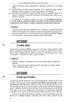 ČÁST I / PŘEDMĚT EVIDENCE A OBSAH KATASTRU stupuje navenek, jakým způsobem se zástupce ustanovuje a na jakou dobu, f) způsob financování stavebních nákladů, výše a splatnost příspěvků, popřípadě rozsah
ČÁST I / PŘEDMĚT EVIDENCE A OBSAH KATASTRU stupuje navenek, jakým způsobem se zástupce ustanovuje a na jakou dobu, f) způsob financování stavebních nákladů, výše a splatnost příspěvků, popřípadě rozsah
Nový způsob práce s průběžnou klasifikací lze nastavit pouze tehdy, je-li průběžná klasifikace v evidenčním pololetí a školním roce prázdná.
 Průběžná klasifikace Nová verze modulu Klasifikace žáků přináší novinky především v práci s průběžnou klasifikací. Pro zadání průběžné klasifikace ve třídě doposud existovaly 3 funkce Průběžná klasifikace,
Průběžná klasifikace Nová verze modulu Klasifikace žáků přináší novinky především v práci s průběžnou klasifikací. Pro zadání průběžné klasifikace ve třídě doposud existovaly 3 funkce Průběžná klasifikace,
Prostředí Microstationu a jeho nastavení. Nastavení výkresu
 Prostředí Microstationu a jeho nastavení Nastavení výkresu 1 Pracovní plocha, panely nástrojů Seznámení s pracovním prostředím ovlivní pohodlí, rychlost, efektivitu a možná i kvalitu práce v programu Microstation.
Prostředí Microstationu a jeho nastavení Nastavení výkresu 1 Pracovní plocha, panely nástrojů Seznámení s pracovním prostředím ovlivní pohodlí, rychlost, efektivitu a možná i kvalitu práce v programu Microstation.
REFERENČNÍ PŘÍRUČKA K WEBOVÉ APLIKACI KRESLENÍ GP
 Výzkumný ústav geodetický, topografický a kartografický, v.v.i. REFERENČNÍ PŘÍRUČKA K WEBOVÉ APLIKACI KRESLENÍ GP (Tato aplikace byla vyhotovena za finanční podpory ze státních prostředků poskytnutých
Výzkumný ústav geodetický, topografický a kartografický, v.v.i. REFERENČNÍ PŘÍRUČKA K WEBOVÉ APLIKACI KRESLENÍ GP (Tato aplikace byla vyhotovena za finanční podpory ze státních prostředků poskytnutých
Návod pro obnovu katastrálního operátu a převod
 Český úřad zeměměřický a katastrální Návod pro obnovu katastrálního operátu a převod Dodatek č. 3 Praha 2013 Zpracoval: Český úřad zeměměřický a katastrální Schválil: Ing. Karel Štencel, místopředseda
Český úřad zeměměřický a katastrální Návod pro obnovu katastrálního operátu a převod Dodatek č. 3 Praha 2013 Zpracoval: Český úřad zeměměřický a katastrální Schválil: Ing. Karel Štencel, místopředseda
Evropský zemědělský fond pro rozvoj venkova: Evropa investuje do venkovských oblastí. Portál farmáře. Katastr v LPIS. Podklady pro školení.
 Evropský zemědělský fond pro rozvoj venkova: Evropa investuje do venkovských oblastí Portál farmáře Katastr v LPIS Podklady pro školení Říjen 2010 PV-Agri s.r.o., 2010 http://www.pvagri.cz pvagri@pvagri.cz
Evropský zemědělský fond pro rozvoj venkova: Evropa investuje do venkovských oblastí Portál farmáře Katastr v LPIS Podklady pro školení Říjen 2010 PV-Agri s.r.o., 2010 http://www.pvagri.cz pvagri@pvagri.cz
nepamatuje na potřebu ověření stávajících bodů PPBP. Problémy s nepoužitelností souborů vkládání fotografií namísto kreslení detailů v
 Aktuální problémy digitalizace z pohledu ČÚZK Jan Kmínek Nemoforum, Praha 2. června 2010 Obsah prezentace Zaměřeno na problematiku vlastního zpracování Revize a doplnění PPBP Vyhledání identických bodů
Aktuální problémy digitalizace z pohledu ČÚZK Jan Kmínek Nemoforum, Praha 2. června 2010 Obsah prezentace Zaměřeno na problematiku vlastního zpracování Revize a doplnění PPBP Vyhledání identických bodů
Pro správné zobrazení mapové aplikace je potřeba mít nainstalovaný zásuvný modul Flash Adobe Player.
 Návod na ovládání veřejné mapové aplikace: Generel cyklodopravy Pro správné zobrazení mapové aplikace je potřeba mít nainstalovaný zásuvný modul Flash Adobe Player. Logo, název Panel nástrojů Odkazy Vrstvy
Návod na ovládání veřejné mapové aplikace: Generel cyklodopravy Pro správné zobrazení mapové aplikace je potřeba mít nainstalovaný zásuvný modul Flash Adobe Player. Logo, název Panel nástrojů Odkazy Vrstvy
Novinky v grafickém prostředí Marushka v ISÚI (leden 2019)
 Novinky v grafickém prostředí Marushka v ISÚI (leden 2019) www.ruian.cz (publikováno dne 25. 1. 2019) Obsah 1. NOVINKY PRO VŠECHNY PROJEKTY... 4 1.1 Doplnění panelu tlačítek...4 1.2 Základní mapy ČR jako
Novinky v grafickém prostředí Marushka v ISÚI (leden 2019) www.ruian.cz (publikováno dne 25. 1. 2019) Obsah 1. NOVINKY PRO VŠECHNY PROJEKTY... 4 1.1 Doplnění panelu tlačítek...4 1.2 Základní mapy ČR jako
Podklady pro školení LPIS. Katastr v LPIS
 Podklady pro školení LPIS Katastr v LPIS PV-Agri s.r.o. PV-Agri s.r.o. 2010 http://www.pvagri.cz pvagri@pvagri.cz 1 1. Základní informace LPIS mohu použít k zobrazení dat katastru nemovitostí a dohledávání
Podklady pro školení LPIS Katastr v LPIS PV-Agri s.r.o. PV-Agri s.r.o. 2010 http://www.pvagri.cz pvagri@pvagri.cz 1 1. Základní informace LPIS mohu použít k zobrazení dat katastru nemovitostí a dohledávání
GEODETICKÉ VÝPOČTY I.
 SPŠS Č.Budějovice Obor Geodézie a Katastr nemovitostí 2.ročník GEODETICKÉ VÝPOČTY I. DĚLENÍ POZEMKŮ Ing. Jana Marešová, Ph.D. rok 2018-2019 V praxi se geodet často setká s úkolem rozdělit pozemek (dědictví,
SPŠS Č.Budějovice Obor Geodézie a Katastr nemovitostí 2.ročník GEODETICKÉ VÝPOČTY I. DĚLENÍ POZEMKŮ Ing. Jana Marešová, Ph.D. rok 2018-2019 V praxi se geodet často setká s úkolem rozdělit pozemek (dědictví,
Manažer DIKAT Web. Manažer DIKAT Web. Manažer DIKAT Web Další. Dikat Web. Kapitola Manažer DIKAT Web obsahuje tyto podkapitoly:
 Manažer DIKAT Web Manažer DIKAT Web Manažer DIKAT Web Kapitola Manažer DIKAT Web obsahuje tyto podkapitoly: 1. Soubor 2. Úpravy 3. Projekt Otevřít projekt Zavřít projekt Založit nový projekt Editovat projekt
Manažer DIKAT Web Manažer DIKAT Web Manažer DIKAT Web Kapitola Manažer DIKAT Web obsahuje tyto podkapitoly: 1. Soubor 2. Úpravy 3. Projekt Otevřít projekt Zavřít projekt Založit nový projekt Editovat projekt
Pravidla pro tvorbu ÚKM Jihočeského kraje
 Pravidla pro tvorbu ÚKM Jihočeského kraje Pravidla pro tvorbu ÚKM Jihočeského kraje stanovují způsob tvorby ÚKM Jihočeského kraje a její aktualizace do doby než dojde ke zprovoznění RUIAN, poté přechází
Pravidla pro tvorbu ÚKM Jihočeského kraje Pravidla pro tvorbu ÚKM Jihočeského kraje stanovují způsob tvorby ÚKM Jihočeského kraje a její aktualizace do doby než dojde ke zprovoznění RUIAN, poté přechází
T a c h y m e t r i e
 T a c h y m e t r i e (Podrobné měření výškopisu, okolí NTK) Poslední úprava: 2.10.2018 9:59 Úkolem je vyhotovit digitální model terénu pomocí programového systému Atlas DMT (úloha U_7, vztažné měřítko
T a c h y m e t r i e (Podrobné měření výškopisu, okolí NTK) Poslední úprava: 2.10.2018 9:59 Úkolem je vyhotovit digitální model terénu pomocí programového systému Atlas DMT (úloha U_7, vztažné měřítko
VYHOTOVENÍ GEOMETRICKÉHO PLÁNU PRO VYZNAČENÍ VĚCNÉHO BŘEMENE MAKING OF GEOMETRIC PLAN FOR SETTING OUT OF CHARGE ON LAND
 VYSOKÉ UČENÍ TECHNICKÉ V BRNĚ BRNO UNIVERSITY OF TECHNOLOGY FAKULTA STAVEBNÍ ÚSTAV GEODÉZIE FACULTY OF CIVIL ENGINEERING INSTITUTE OF GEODESY VYHOTOVENÍ GEOMETRICKÉHO PLÁNU PRO VYZNAČENÍ VĚCNÉHO BŘEMENE
VYSOKÉ UČENÍ TECHNICKÉ V BRNĚ BRNO UNIVERSITY OF TECHNOLOGY FAKULTA STAVEBNÍ ÚSTAV GEODÉZIE FACULTY OF CIVIL ENGINEERING INSTITUTE OF GEODESY VYHOTOVENÍ GEOMETRICKÉHO PLÁNU PRO VYZNAČENÍ VĚCNÉHO BŘEMENE
Úpravy právních a technických předpisů v oblasti digitalizace SGI
 Úpravy právních a technických předpisů v oblasti digitalizace SGI Nemoforum Seminář k digitalizaci katastrálních map, Praha 4.12.2008 Bohumil Janeček Vytvoření podmínek pro digitalizaci Usnesení vlády
Úpravy právních a technických předpisů v oblasti digitalizace SGI Nemoforum Seminář k digitalizaci katastrálních map, Praha 4.12.2008 Bohumil Janeček Vytvoření podmínek pro digitalizaci Usnesení vlády
Geometrické plány. Úvod. Geometrické plány Další
 Další Úvod Program slouží k automatickému vytváření formulářů Výpočet výměr, Výkaz dosavadního a nového stavu údajů katastru nemovitostí. file:///w /www/mpo/stranky/manual/gp/module_gp.html[1.12.2010 16:22:52]
Další Úvod Program slouží k automatickému vytváření formulářů Výpočet výměr, Výkaz dosavadního a nového stavu údajů katastru nemovitostí. file:///w /www/mpo/stranky/manual/gp/module_gp.html[1.12.2010 16:22:52]
VYSOKÉ UČENÍ TECHNICKÉ V BRNĚ
 VYSOKÉ UČENÍ TECHNICKÉ V BRNĚ BRNO UNIVERSITY OF TECHNOLOGY FAKULTA STAVEBNÍ ÚSTAV GEODÉZIE FACULTY OF CIVIL ENGINEERING INSTITUTE OF GEODESY VYHOTOVENÍ GEOMETRICKÉHO PLÁNU V PROGRAMU VKM V OBLASTI S DKM
VYSOKÉ UČENÍ TECHNICKÉ V BRNĚ BRNO UNIVERSITY OF TECHNOLOGY FAKULTA STAVEBNÍ ÚSTAV GEODÉZIE FACULTY OF CIVIL ENGINEERING INSTITUTE OF GEODESY VYHOTOVENÍ GEOMETRICKÉHO PLÁNU V PROGRAMU VKM V OBLASTI S DKM
Robert PAUL NABÍDKOVÝ LIST č. 0 základní pravidla pro stanovení ceny. 1 bodové pole
 Robert PAUL NABÍDKOVÝ LIST č. ===================================================================================================== 0 základní pravidla pro stanovení ceny 1 bodové pole 2 mapování 21 polohopis
Robert PAUL NABÍDKOVÝ LIST č. ===================================================================================================== 0 základní pravidla pro stanovení ceny 1 bodové pole 2 mapování 21 polohopis
Územní plán Ústí nad Labem
 mapová aplikace Územní plán Ústí nad Labem Návod na ovládání veřejné mapové aplikace: Územní plán Ústí nad Labem Logo, název Panel nástrojů Vrstvy Odkazy Výběr podkladové mapy Rychlá navigace Hledání Obsah
mapová aplikace Územní plán Ústí nad Labem Návod na ovládání veřejné mapové aplikace: Územní plán Ústí nad Labem Logo, název Panel nástrojů Vrstvy Odkazy Výběr podkladové mapy Rychlá navigace Hledání Obsah
CZ.1.07/2.2.00/28.0021)
 Metody geoinženýrstv enýrství Ing. Miloš Cibulka, Ph.D. Brno, 2014 Cvičen ení č.. 2 Vytvořeno s podporou projektu Průřezová inovace studijních programů Lesnické a dřevařské fakulty MENDELU v Brně (LDF)
Metody geoinženýrstv enýrství Ing. Miloš Cibulka, Ph.D. Brno, 2014 Cvičen ení č.. 2 Vytvořeno s podporou projektu Průřezová inovace studijních programů Lesnické a dřevařské fakulty MENDELU v Brně (LDF)
Ing. Martin Dědourek, CSc. Geodézie Svitavy, Wolkerova alej 14a, Svitavy NABÍDKOVÝ CENÍK
 Ing. Martin Dědourek, CSc. Geodézie Svitavy, Wolkerova alej 14a, Svitavy NABÍDKOVÝ CENÍK pro oceňování zeměměřických výkonů, platný od 1.1. 1996 a aktualizovaný dne 1.1. 25 Ceník byl sestaven za použití
Ing. Martin Dědourek, CSc. Geodézie Svitavy, Wolkerova alej 14a, Svitavy NABÍDKOVÝ CENÍK pro oceňování zeměměřických výkonů, platný od 1.1. 1996 a aktualizovaný dne 1.1. 25 Ceník byl sestaven za použití
Brno 5. 2. 2015 Pavel Šváb
 Brno 5. 2. 2015 Pavel Šváb Digitalizace SPI 1994-1998 Digitalizace SGI 2008-2017 Způsoby obnovy KO 40 zákona 256/2013 Sb. novým mapováním, přepracováním SGI, na podkladě výsledků PÚ Úkol na digitalizaci
Brno 5. 2. 2015 Pavel Šváb Digitalizace SPI 1994-1998 Digitalizace SGI 2008-2017 Způsoby obnovy KO 40 zákona 256/2013 Sb. novým mapováním, přepracováním SGI, na podkladě výsledků PÚ Úkol na digitalizaci
Katastrální úřad pro Jihočeský kraj, Katastrální pracoviště Písek Nádražní 1988, Písek tel.: , fax:
 Katastrální úřad pro Jihočeský kraj, Katastrální pracoviště Písek Nádražní 1988, 397 01 Písek tel.: 382206811, fax: 382206812 e-mail: kp.pisek@cuzk.cz Státní pozemkový úřad Krajský pozemkový úřad pro Jihočeský
Katastrální úřad pro Jihočeský kraj, Katastrální pracoviště Písek Nádražní 1988, 397 01 Písek tel.: 382206811, fax: 382206812 e-mail: kp.pisek@cuzk.cz Státní pozemkový úřad Krajský pozemkový úřad pro Jihočeský
Vytyčování staveb a hranic pozemků
 Vytyčování staveb a hranic pozemků Prohloubení nabídky dalšího vzdělávání v oblasti zeměměřictví a katastru nemovitostí ve Středočeském kraji CZ.1.07/3.2.11/03.0115 Projekt je finančně podpořen Evropským
Vytyčování staveb a hranic pozemků Prohloubení nabídky dalšího vzdělávání v oblasti zeměměřictví a katastru nemovitostí ve Středočeském kraji CZ.1.07/3.2.11/03.0115 Projekt je finančně podpořen Evropským
Kontrola adresních míst v ISÚI bez definičního bodu
 Kontrola adresních míst v ISÚI bez definičního bodu Vybudování Registru územní identifikace, adres a nemovitostí a modernizace Informačního systému katastru nemovitostí ČÚZK Kontrola č. 4_AMbezDBv.01 Strana
Kontrola adresních míst v ISÚI bez definičního bodu Vybudování Registru územní identifikace, adres a nemovitostí a modernizace Informačního systému katastru nemovitostí ČÚZK Kontrola č. 4_AMbezDBv.01 Strana
Obec Pičín zveřejňuje v souladu s 39 odst. 1 zákona č. 128/2000Sb., ve znění pozdějších zákonů záměr směny obecního pozemku
 Obec Pičín zveřejňuje v souladu s 39 odst. 1 zákona č. 128/2000Sb., ve znění pozdějších zákonů záměr směny obecního Zastupitelstvo Obce Pičín schválilo na svém zasedání dne 23.6.2016 záměr směnit obecní
Obec Pičín zveřejňuje v souladu s 39 odst. 1 zákona č. 128/2000Sb., ve znění pozdějších zákonů záměr směny obecního Zastupitelstvo Obce Pičín schválilo na svém zasedání dne 23.6.2016 záměr směnit obecní
Dodatek k návodu pro obnovu katastrálního operátu. Jan Kmínek ČÚZK
 Dodatek k návodu pro obnovu katastrálního operátu Jan Kmínek ČÚZK Důvody Návod pro obnovu operátu a převod je účinný od 1.2.2015 Změna v ukládání výsledného elaborátu obnovy operátu a elaborátu pozemkových
Dodatek k návodu pro obnovu katastrálního operátu Jan Kmínek ČÚZK Důvody Návod pro obnovu operátu a převod je účinný od 1.2.2015 Změna v ukládání výsledného elaborátu obnovy operátu a elaborátu pozemkových
KRAJSKÝ ÚŘAD KARLOVARSKÉHO KRAJE. Manuál. Uživatele aplikace informačního systému pro
 Manuál Uživatele aplikace informačního systému pro zjišťování údajů a vypracování Přehledu o předběžném odhadu nákladů na obnovu majetku sloužícího k zabezpečení základních funkcí v území Karlovarského
Manuál Uživatele aplikace informačního systému pro zjišťování údajů a vypracování Přehledu o předběžném odhadu nákladů na obnovu majetku sloužícího k zabezpečení základních funkcí v území Karlovarského
Kontextové dokumenty
 Příručka uživatele systému Museion Kontextové dokumenty Autorská práva Copyright 2012-2015 MUSOFT.CZ, s.r.o.. Všechna práva vyhrazena. Tato příručka je chráněna autorskými právy a distribuována na základě
Příručka uživatele systému Museion Kontextové dokumenty Autorská práva Copyright 2012-2015 MUSOFT.CZ, s.r.o.. Všechna práva vyhrazena. Tato příručka je chráněna autorskými právy a distribuována na základě
Vytyčování staveb a hranic pozemků (1)
 Vytyčování staveb a hranic pozemků (1) Vytyčování staveb a hranic pozemků Prohloubení nabídky dalšího vzdělávání v oblasti zeměměřictví a katastru nemovitostí ve Středočeském kraji CZ.1.07/3.2.11/03.0115
Vytyčování staveb a hranic pozemků (1) Vytyčování staveb a hranic pozemků Prohloubení nabídky dalšího vzdělávání v oblasti zeměměřictví a katastru nemovitostí ve Středočeském kraji CZ.1.07/3.2.11/03.0115
SPŠSTAVEBNÍČeskéBudějovice. MAPOVÁNÍ Polohopisné mapování JS pro G4
 SPŠSTAVEBNÍČeskéBudějovice MAPOVÁNÍ Polohopisné mapování JS pro G4 vsuvka: návrh řešení domácího úkolu Polohopisnémapování Přípravné práce projekt mapování vybudování měřické sítě příprava náčrtů Zjišťování
SPŠSTAVEBNÍČeskéBudějovice MAPOVÁNÍ Polohopisné mapování JS pro G4 vsuvka: návrh řešení domácího úkolu Polohopisnémapování Přípravné práce projekt mapování vybudování měřické sítě příprava náčrtů Zjišťování
Odpadové hospodářství v ORP Ústí nad Labem
 mapová aplikace Odpadové hospodářství Návod na ovládání veřejné mapové aplikace: Odpadové hospodářství v ORP Ústí nad Labem Pro správné zobrazení mapové aplikace je potřeba mít nainstalovaný zásuvný modul
mapová aplikace Odpadové hospodářství Návod na ovládání veřejné mapové aplikace: Odpadové hospodářství v ORP Ústí nad Labem Pro správné zobrazení mapové aplikace je potřeba mít nainstalovaný zásuvný modul
Práce s MS Excel v Portálu farmáře a využití pro stažení dat KN z LPIS a sestav z EPH
 Práce s MS Excel v Portálu farmáře a využití pro stažení dat KN z LPIS a sestav z EPH Leden 2012 1. Přehled sestav MS Excel v Portálu farmáře Registr půdy (LPIS) a Data ke stažení LPIS umožňuje na záložce
Práce s MS Excel v Portálu farmáře a využití pro stažení dat KN z LPIS a sestav z EPH Leden 2012 1. Přehled sestav MS Excel v Portálu farmáře Registr půdy (LPIS) a Data ke stažení LPIS umožňuje na záložce
Práce s programem MPVaK
 Práce s programem MPVaK Tato informace popisuje postup práce s programem "MPVaK Vybrané údaje z majetkové a Vybrané údaje z provozní evidence. Jsou v ní popsány nejdůležitější úlohy, které budete s programem
Práce s programem MPVaK Tato informace popisuje postup práce s programem "MPVaK Vybrané údaje z majetkové a Vybrané údaje z provozní evidence. Jsou v ní popsány nejdůležitější úlohy, které budete s programem
Pozemkové úpravy XXIII. Třebíč
 Pozemkové úpravy XXIII. Třebíč 12.4.2018 Podklady pro obnovu katastrálního operátu na podkladě pozemkových úprav http://www.geocart.cz trojúhelník KoPÚ ZPRACOVATEL DOHODA Legislativní rámec Zákon č. 256/2013
Pozemkové úpravy XXIII. Třebíč 12.4.2018 Podklady pro obnovu katastrálního operátu na podkladě pozemkových úprav http://www.geocart.cz trojúhelník KoPÚ ZPRACOVATEL DOHODA Legislativní rámec Zákon č. 256/2013
Úvod. Program ZK EANPRINT. Základní vlastnosti programu. Co program vyžaduje. Určení programu. Jak program spustit. Uživatelská dokumentace programu
 sq Program ZK EANPRINT verze 1.20 Uživatelská dokumentace programu Úvod Základní vlastnosti programu Jednoduchost ovládání - umožňuje obsluhu i málo zkušeným uživatelům bez nutnosti většího zaškolování.
sq Program ZK EANPRINT verze 1.20 Uživatelská dokumentace programu Úvod Základní vlastnosti programu Jednoduchost ovládání - umožňuje obsluhu i málo zkušeným uživatelům bez nutnosti většího zaškolování.
Kurz GIS v egovernmentu POKROČILÝ
 Vzdělávání v egon centru UH Reg. č. projektu: CZ.1.04/4.1.00/40.00094 Kurz GIS v egovernmentu POKROČILÝ egon centrum Uherské Hradiště Školitel: Martin Hudec e-mail: martin.hudec@mesto-uh.cz Zpracoval:
Vzdělávání v egon centru UH Reg. č. projektu: CZ.1.04/4.1.00/40.00094 Kurz GIS v egovernmentu POKROČILÝ egon centrum Uherské Hradiště Školitel: Martin Hudec e-mail: martin.hudec@mesto-uh.cz Zpracoval:
Tachymetrie (Podrobné měření výškopisu)
 Tachymetrie (Podrobné měření výškopisu) Úkolem je vyhotovit digitální model terénu pomocí programového systému Atlas DMT (úloha U_8). Pro jeho vytvoření je potřeba znát polohu a výšku vhodně zvolených
Tachymetrie (Podrobné měření výškopisu) Úkolem je vyhotovit digitální model terénu pomocí programového systému Atlas DMT (úloha U_8). Pro jeho vytvoření je potřeba znát polohu a výšku vhodně zvolených
DMVS aktualizace a poskytování ÚKM. Jan Kmínek ČÚZK
 DMVS aktualizace a poskytování ÚKM Jan Kmínek ČÚZK Přehled digitalizace katastrálních map (stav k 31.10.2013) Role ÚKM v projektu DMVS RÚIAN: 36 ZZR Územní prvky z registru územní identifikace jsou zobrazovány
DMVS aktualizace a poskytování ÚKM Jan Kmínek ČÚZK Přehled digitalizace katastrálních map (stav k 31.10.2013) Role ÚKM v projektu DMVS RÚIAN: 36 ZZR Územní prvky z registru územní identifikace jsou zobrazovány
NÁPOVĚDA K APLIKACI POZEMKY
 NÁPOVĚDA K APLIKACI POZEMKY Aplikace Pozemky slouží primárně k vyhledávání pozemkových a stavebních parcel a k editaci parcel ve vlastnictví AOPK. Základní vyhledávání probíhá ve veřejné databázi RÚIAN,
NÁPOVĚDA K APLIKACI POZEMKY Aplikace Pozemky slouží primárně k vyhledávání pozemkových a stavebních parcel a k editaci parcel ve vlastnictví AOPK. Základní vyhledávání probíhá ve veřejné databázi RÚIAN,
Nápověda. Hlavní strana Menu aplikace. Informace o hřbitově Menu na stránce Hřbitov
 Nápověda Hlavní strana Menu aplikace Informace o hřbitově Menu na stránce Hřbitov Vyhledávání hrobů Vyhledávání dle zemřelého na náhrobku Vyhledávání dle hrobu Zrušené hrobové místo Nové hrobové místo
Nápověda Hlavní strana Menu aplikace Informace o hřbitově Menu na stránce Hřbitov Vyhledávání hrobů Vyhledávání dle zemřelého na náhrobku Vyhledávání dle hrobu Zrušené hrobové místo Nové hrobové místo
Vytvoření tiskové sestavy kalibrace
 Tento návod popisuje jak v prostředí WinQbase vytvoříme novou tiskovou sestavu, kterou bude možno použít pro tisk kalibračních protokolů. 1. Vytvoření nového typu sestavy. V prvním kroku vytvoříme nový
Tento návod popisuje jak v prostředí WinQbase vytvoříme novou tiskovou sestavu, kterou bude možno použít pro tisk kalibračních protokolů. 1. Vytvoření nového typu sestavy. V prvním kroku vytvoříme nový
5 Evidence manželských smluv
 5 Evidence manželských smluv 5.1 Společné vyhledávání v evidencích Společné vyhledávání v evidencích slouží k vyhledání evidovaných závětí, listin i smluv a to pouze vyhledáním podle rodného čísla a data
5 Evidence manželských smluv 5.1 Společné vyhledávání v evidencích Společné vyhledávání v evidencích slouží k vyhledání evidovaných závětí, listin i smluv a to pouze vyhledáním podle rodného čísla a data
Rizikové procesy. 1. Spuštění modulu Rizikové procesy. 2. Popis prostředí a ovládacích prvků modulu Rizikové procesy
 Rizikové procesy Modul slouží k evidenci rizik a zpracovávání mapy rizik za jednotlivé součásti a VUT. Přístupová práva k tomuto modulu mohou získat manažeři rizik a výbor pro řízení rizik. 1. Spuštění
Rizikové procesy Modul slouží k evidenci rizik a zpracovávání mapy rizik za jednotlivé součásti a VUT. Přístupová práva k tomuto modulu mohou získat manažeři rizik a výbor pro řízení rizik. 1. Spuštění
Vytyčování hranic pozemků (1)
 (1) Prohloubení nabídky dalšího vzdělávání v oblasti zeměměřictví a katastru nemovitostí ve Středočeském kraji CZ.1.07/3.2.11/03.0115 Projekt je finančně podpořen Evropským sociálním fondem astátním rozpočtem
(1) Prohloubení nabídky dalšího vzdělávání v oblasti zeměměřictví a katastru nemovitostí ve Středočeském kraji CZ.1.07/3.2.11/03.0115 Projekt je finančně podpořen Evropským sociálním fondem astátním rozpočtem
GEOM LITE - MANUÁL hlavní obrazovka
 GEOM LITE - MANUÁL hlavní obrazovka Levý panel Pomoci levého panelu je možné vybírat aktivní vrstvy, měnit jejich průhlednost a pořadí. V dolní části je zobrazena legenda. Horní panel V horním panelu se
GEOM LITE - MANUÁL hlavní obrazovka Levý panel Pomoci levého panelu je možné vybírat aktivní vrstvy, měnit jejich průhlednost a pořadí. V dolní části je zobrazena legenda. Horní panel V horním panelu se
ČESKÉ VYSOKÉ UČENÍ TECHNICKÉ V PRAZE DIPLOMOVÁ PRÁCE
 ČESKÉ VYSOKÉ UČENÍ TECHNICKÉ V PRAZE FAKULTA STAVEBNÍ DIPLOMOVÁ PRÁCE Praha 2017 Bc. Anna Mihalovičová ČESKÉ VYSOKÉ UČENÍ TECHNICKÉ V PRAZE FAKULTA STAVEBNÍ PROGRAM GEODÉZIE A KARTOGRAFIE OBOR GEODÉZIE
ČESKÉ VYSOKÉ UČENÍ TECHNICKÉ V PRAZE FAKULTA STAVEBNÍ DIPLOMOVÁ PRÁCE Praha 2017 Bc. Anna Mihalovičová ČESKÉ VYSOKÉ UČENÍ TECHNICKÉ V PRAZE FAKULTA STAVEBNÍ PROGRAM GEODÉZIE A KARTOGRAFIE OBOR GEODÉZIE
DIPL 2. Stručný manuál pro vysokoškolské kvalifikační práce.
 DIPL 2 Stručný manuál pro vysokoškolské kvalifikační práce. Obsah STUDENTI VYTVOŘENÍ VOLNÉHO TÉMATU VŠKP VÝBĚR TÉMATU VŠKP Z VOLNÝCH TÉMAT KONTROLA ZADÁNÍ TÉMATU FORMÁLNÍ ÚPRAVA VYPLNĚNÍ ÚDAJŮ ELEKTRONICKÉ
DIPL 2 Stručný manuál pro vysokoškolské kvalifikační práce. Obsah STUDENTI VYTVOŘENÍ VOLNÉHO TÉMATU VŠKP VÝBĚR TÉMATU VŠKP Z VOLNÝCH TÉMAT KONTROLA ZADÁNÍ TÉMATU FORMÁLNÍ ÚPRAVA VYPLNĚNÍ ÚDAJŮ ELEKTRONICKÉ
PALSTAT s.r.o. systémy řízení jakosti PALSTAT CAQ verze. 3.00.01.09 Kontakty 08/2010. 1 Obsah
 1 Obsah 1 Obsah... 1 2 Úvod a spouštění SW Palstat CAQ... 2 2.1.1 Návaznost na další SW moduly Palstat CAQ... 2 2.2 Přihlášení do programu... 2 2.2.1 Stanovení přístupu a práv uživatele... 2 2.2.2 Spuštění
1 Obsah 1 Obsah... 1 2 Úvod a spouštění SW Palstat CAQ... 2 2.1.1 Návaznost na další SW moduly Palstat CAQ... 2 2.2 Přihlášení do programu... 2 2.2.1 Stanovení přístupu a práv uživatele... 2 2.2.2 Spuštění
SCHÉMA aplikace ObčanServer
 SCHÉMA aplikace ObčanServer záložka prohlížeče pro Občanserver erb a název obce odkaz na stránky fy DIGIS PŘEHLEDKA zobrazení místa na mapě v rámci celého území, tlačítka pro práci s mapou informace, měření,
SCHÉMA aplikace ObčanServer záložka prohlížeče pro Občanserver erb a název obce odkaz na stránky fy DIGIS PŘEHLEDKA zobrazení místa na mapě v rámci celého území, tlačítka pro práci s mapou informace, měření,
Návod na zpracování vzorové úlohy
 Přenos dat s využitím moderních registračních zařízení včetně zpracování naměřených dat a následné propojení s grafickým programem Návod na zpracování vzorové úlohy Ukázka zpracování měřených dat GNSS
Přenos dat s využitím moderních registračních zařízení včetně zpracování naměřených dat a následné propojení s grafickým programem Návod na zpracování vzorové úlohy Ukázka zpracování měřených dat GNSS
Nastavení TS Leica TS06 pro měření úhlů a délek
 Nastavení TS Leica TS06 pro měření úhlů a délek a) Tlačítka s fixní funkcí b) Navigační tlačítka c) ENTER d) ESC e) Funkční klávesy F1 až F4 f) Alfanumerická klávesnice Libelu a olovnici lze spustit tlačítky
Nastavení TS Leica TS06 pro měření úhlů a délek a) Tlačítka s fixní funkcí b) Navigační tlačítka c) ENTER d) ESC e) Funkční klávesy F1 až F4 f) Alfanumerická klávesnice Libelu a olovnici lze spustit tlačítky
Vytyčování hranic pozemků
 Prohloubení nabídky dalšího vzdělávání v oblasti zeměměřictví a katastru nemovitostí ve Středočeském kraji CZ.1.07/3.2.11/03.0115 Projekt je finančně podpořen Evropským sociálním fondem a státním rozpočtem
Prohloubení nabídky dalšího vzdělávání v oblasti zeměměřictví a katastru nemovitostí ve Středočeském kraji CZ.1.07/3.2.11/03.0115 Projekt je finančně podpořen Evropským sociálním fondem a státním rozpočtem
SYLABUS PŘEDNÁŠKY 10 Z GEODÉZIE 1
 SYLABUS PŘEDNÁŠKY 10 Z GEODÉZIE 1 (Souřadnicové výpočty 4, Orientace osnovy vodorovných směrů) 1. ročník bakalářského studia studijní program G studijní obor G doc. Ing. Jaromír Procházka, CSc. prosinec
SYLABUS PŘEDNÁŠKY 10 Z GEODÉZIE 1 (Souřadnicové výpočty 4, Orientace osnovy vodorovných směrů) 1. ročník bakalářského studia studijní program G studijní obor G doc. Ing. Jaromír Procházka, CSc. prosinec
DIPL 2. Příloha č. 1 ke Směrnici rektora č. 120/08 o vysokoškolských kvalifikačních pracích. Stručný manuál pro vysokoškolské kvalifikační práce.
 Příloha č. 1 ke Směrnici rektora č. 120/08 o vysokoškolských kvalifikačních pracích DIPL 2 Stručný manuál pro vysokoškolské kvalifikační práce. Mgr. Martin Svitanek Obsah STUDENTI I. FÁZE ZADÁVÁNÍ VŠKP
Příloha č. 1 ke Směrnici rektora č. 120/08 o vysokoškolských kvalifikačních pracích DIPL 2 Stručný manuál pro vysokoškolské kvalifikační práce. Mgr. Martin Svitanek Obsah STUDENTI I. FÁZE ZADÁVÁNÍ VŠKP
Podmínky zpracování geodetické dokumentace
 Podmínky zpracování geodetické dokumentace Stránka 1 z 10 OBSAH: 1 Účel a rozsah... 3 1.1. Definice pojmů a zkratek... 3 1.2. Přehled závazných právních předpisů... 3 1.3. Požadavky na geodetickou dokumenatci...
Podmínky zpracování geodetické dokumentace Stránka 1 z 10 OBSAH: 1 Účel a rozsah... 3 1.1. Definice pojmů a zkratek... 3 1.2. Přehled závazných právních předpisů... 3 1.3. Požadavky na geodetickou dokumenatci...
Katastrální mapy (KM)
 Katastrální mapy (KM) Legislativa viz. předmět Katastr nemovitostí nový katastrální zákon s účinností od 1.1.2014 je Zákon o katastru nemovitostí č. 256/2013 Sb. Mapy stabilního katastru (od 1817) Mapy
Katastrální mapy (KM) Legislativa viz. předmět Katastr nemovitostí nový katastrální zákon s účinností od 1.1.2014 je Zákon o katastru nemovitostí č. 256/2013 Sb. Mapy stabilního katastru (od 1817) Mapy
Návod pro práci s aplikací
 Návod pro práci s aplikací NASTAVENÍ FAKTURACÍ...1 NASTAVENÍ FAKTURAČNÍCH ÚDA JŮ...1 Texty - doklady...1 Fakturační řady Ostatní volby...1 Logo Razítko dokladu...2 NASTAVENÍ DALŠÍCH ÚDA JŮ (SEZNAMŮ HODNOT)...2
Návod pro práci s aplikací NASTAVENÍ FAKTURACÍ...1 NASTAVENÍ FAKTURAČNÍCH ÚDA JŮ...1 Texty - doklady...1 Fakturační řady Ostatní volby...1 Logo Razítko dokladu...2 NASTAVENÍ DALŠÍCH ÚDA JŮ (SEZNAMŮ HODNOT)...2
Prohlížení a editace externích předmětů
 Prohlížení a editace externích předmětů 1. Spuštění modulu Externí předměty 2. Popis prostředí a ovládacích prvků 2.1. Rozbalovací seznamy 2.3. Seznamy 2.3.1. Definice předmětů 2.3.2. Vypsané předměty
Prohlížení a editace externích předmětů 1. Spuštění modulu Externí předměty 2. Popis prostředí a ovládacích prvků 2.1. Rozbalovací seznamy 2.3. Seznamy 2.3.1. Definice předmětů 2.3.2. Vypsané předměty
Státní pozemkový úřad Krajský pozemkový úřad pro Jihomoravský kraj, Pobočka Znojmo nám. Armády 1213/8, Znojmo
 Státní pozemkový úřad Krajský pozemkový úřad pro Jihomoravský kraj, Pobočka Znojmo nám. Armády 1213/8, 669 02 Znojmo Spisová značka.: 2RP18200/2015-523206 Č.j.: SPU 503147/2015/Ta Vyřizuje: Ing. Michaela
Státní pozemkový úřad Krajský pozemkový úřad pro Jihomoravský kraj, Pobočka Znojmo nám. Armády 1213/8, 669 02 Znojmo Spisová značka.: 2RP18200/2015-523206 Č.j.: SPU 503147/2015/Ta Vyřizuje: Ing. Michaela
Organizace státní zeměměřické služby
 Organizace státní zeměměřické služby Český úřad zeměměřický a katastrální ( ČÚZK )... je ústředním orgánem státní správy zeměměřictví a katastru adresa: Pod sídlištěm 1800/9, Kobylisy, 18211 Praha 8 V
Organizace státní zeměměřické služby Český úřad zeměměřický a katastrální ( ČÚZK )... je ústředním orgánem státní správy zeměměřictví a katastru adresa: Pod sídlištěm 1800/9, Kobylisy, 18211 Praha 8 V
PROFI TDi s.r.o. 696 37, Želetice 40 www.profi-tdi.cz info@profi-tdi.cz. Návod k používání systému OTDI.CZ
 Návod k používání systému OTDI.CZ Vážený kliente. Děkujeme za projevený zájem o náš on-line systém evidence kontrol, určený speciálně pro účely dozorů staveb. Systém OTDI.CZ nabízí svým uživatelům zejména:
Návod k používání systému OTDI.CZ Vážený kliente. Děkujeme za projevený zájem o náš on-line systém evidence kontrol, určený speciálně pro účely dozorů staveb. Systém OTDI.CZ nabízí svým uživatelům zejména:
Systém pro podávání připomínek a námitek ke konceptu Územního plánu hl. m. Prahy
 Systém pro podávání připomínek a námitek ke konceptu Územního plánu hl. m. Prahy Uživatelská podpora aplikace po - pá 9:00-15:00 tel.: 2 3600 5045, 2 3600 5096, 2 3600 5695 email: up_pripominky@urm.mepnet.cz
Systém pro podávání připomínek a námitek ke konceptu Územního plánu hl. m. Prahy Uživatelská podpora aplikace po - pá 9:00-15:00 tel.: 2 3600 5045, 2 3600 5096, 2 3600 5695 email: up_pripominky@urm.mepnet.cz
Nová realizace ETRS89 v ČR Digitalizace katastrálních map
 Nová realizace ETRS89 v ČR Digitalizace katastrálních map Karel Štencel Konference Implementácia JTSK-03 do katastra nehnuteľností a digitalizácia máp KN v praxi 15. 2. 2013 Obsah Nová realizace ETRS 89
Nová realizace ETRS89 v ČR Digitalizace katastrálních map Karel Štencel Konference Implementácia JTSK-03 do katastra nehnuteľností a digitalizácia máp KN v praxi 15. 2. 2013 Obsah Nová realizace ETRS 89
WebLIMS. Kuk do laboratoře
 WebLIMS Kuk do laboratoře 1. Přihlášení do WebLIMS Přístup do aplikace WEBLIMS naleznete na stránkách KNL v části Pro odborníky https://www.nemlib.cz. Kliknete na odkaz tlačítko a najdete odkaz na WebLIMS
WebLIMS Kuk do laboratoře 1. Přihlášení do WebLIMS Přístup do aplikace WEBLIMS naleznete na stránkách KNL v části Pro odborníky https://www.nemlib.cz. Kliknete na odkaz tlačítko a najdete odkaz na WebLIMS
Mapová aplikace HZS Ústeckého kraje
 Mapová aplikace HZS Ústeckého kraje Stručný návod Tato aplikace vznikla z důvodu potřeby prezentace geografických dat HZS Ústeckého kraje a dalších poskytovatelů dat v jednotné mapové aplikaci. Dalším
Mapová aplikace HZS Ústeckého kraje Stručný návod Tato aplikace vznikla z důvodu potřeby prezentace geografických dat HZS Ústeckého kraje a dalších poskytovatelů dat v jednotné mapové aplikaci. Dalším
Informace o výsledcích kontrol za rok 2014 zveřejňované podle ust. 26 zákona č. 255/2012 Sb., o kontrole (kontrolní řád)
 Zeměměřický a katastrální inspektorát v Plzni Radobyčická 12, 301 00 Plzeň tel: 377 162 131, e-mail: zki.plzen@cuzk.cz, ID datové schránky: 3tradrw č.j. ZKI PL-28/2015 Informace o výsledcích kontrol za
Zeměměřický a katastrální inspektorát v Plzni Radobyčická 12, 301 00 Plzeň tel: 377 162 131, e-mail: zki.plzen@cuzk.cz, ID datové schránky: 3tradrw č.j. ZKI PL-28/2015 Informace o výsledcích kontrol za
Řešení reklamací typu: Změna identifikační parcely stavebního objektu
 Řešení reklamací typu: Změna identifikační parcely stavebního objektu Vybudování Registru územní identifikace, adres a nemovitostí a modernizace Informačního systému katastru nemovitostí ČÚZK Strana 1/23
Řešení reklamací typu: Změna identifikační parcely stavebního objektu Vybudování Registru územní identifikace, adres a nemovitostí a modernizace Informačního systému katastru nemovitostí ČÚZK Strana 1/23
Hlavní okno aplikace
 Hlavní okno aplikace Ovládací prvky mapy Základní ovládací panel Panely pro ovládání jednotlivých funkcí aplikace jsou zobrazeny/skryty po kliknutí na záhlaví příslušného panelu. Vrstvy Seznam vrstev slouží
Hlavní okno aplikace Ovládací prvky mapy Základní ovládací panel Panely pro ovládání jednotlivých funkcí aplikace jsou zobrazeny/skryty po kliknutí na záhlaví příslušného panelu. Vrstvy Seznam vrstev slouží
